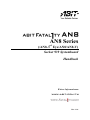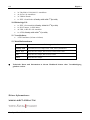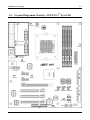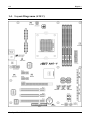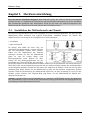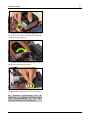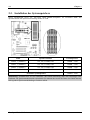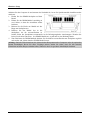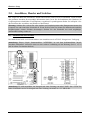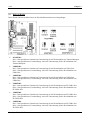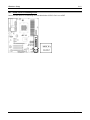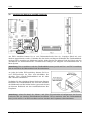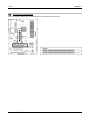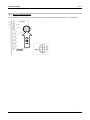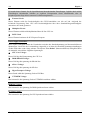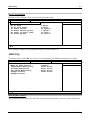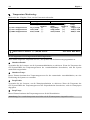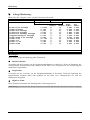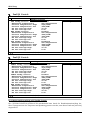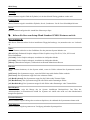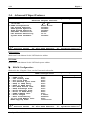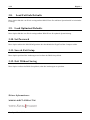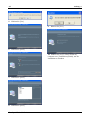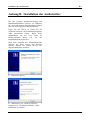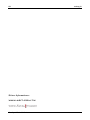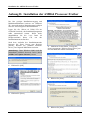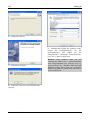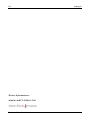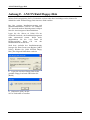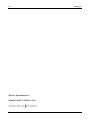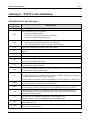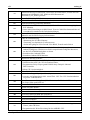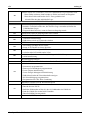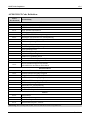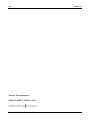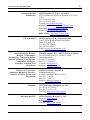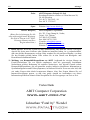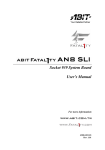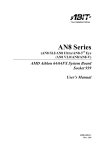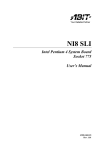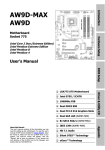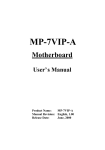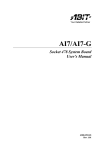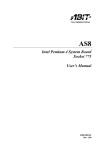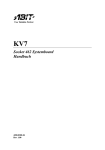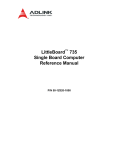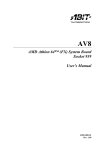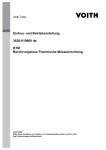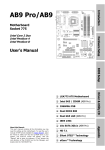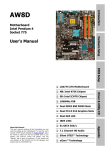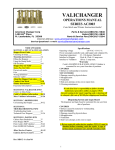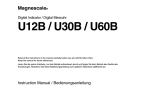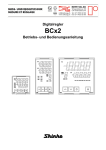Download AN8 Series
Transcript
AN8 Series rd (/AN8-3 Eye/AN8/AN8-V) Socket 939 Systemboard Handbuch Weitere Informationen: www.abit.com.tw Rev. 1.01 Anmerkungen zum Copyright und zur Garantie Dieses Dokument enthält Materialien, die durch internationale Kopierschutzgesetze geschützt sind. Alle Rechte vorbehalten. Kein Teil dieses Handbuchs darf ohne die ausdrückliche Genehmigung des Herstellers und Autors dieses Handbuchs reproduziert, versendet oder übertragen werden. Die Informationen in diesem Dokument kann ohne Vorankündigung geändert werden und repräsentiert keine Verpflichtung seitens des Händlers, der keine Verantwortung für etwaige Fehler in diesem Handbuch übernimmt. Keine Garantie oder Repräsentation, weder ausdrücklich noch angedeutet, wird hinsichtlich der Qualität oder Eignung für jedweden Teil dieses Dokuments gegeben. In keinem Fall ist der Hersteller verantwortlich für direkte oder indirekte Schäden oder Folgeschäden, die aufgrund von Fehlern in diesem Handbuch oder Produkts auftreten. In diesem Handbuch auftretende Produktnamen dienen nur zu Identifikationszwecken, und in diesem Dokument erscheinende Produktnamen sind Eigentum ihrer jeweiligen Besitzer. Wenn Sie die Hauptplatineneinstellung nicht ordnungsgemäß vornehmen und dies zum fehlerhaften Arbeiten der Hauptplatine oder zum Hauptplatinenausfall führt, dann können wir keine Verantwortlichkeit garantieren. Der Name Fatal1ty, Fatal1ty Logos sowie Fatal1ty Bilder sind Warenzeichen der Fatal1ty, Inc. Alle Rechte vorbehalten. Built to Kill ist ein Warenzeichen der PWX, LLC. © 2004 ABIT Computer Corporation. Alle anderen Warenzeichen sind das Eigentum der jeweiligen Inhaber. Fatal1ty AN8 & AN8 Series Inhaltsverzeichnis Kapitel 1. 1-1. 1-2. 1-3. 1-4. Kapitel 2. 2-1. 2-2. 2-3. 2-4. 2-5. Kapitel 3. 3-1. 3-2. 3-3. Einleitung .............................................................................. 1-1 Fatal1ty.....................................................................................................1-1 Eigenschaften und Technische Daten ......................................................1-3 Layout-Diagramm (Fatal1ty AN8/AN8-3rd Eye/AN8) .............................1-5 Layout-Diagramm (AN8-V) .....................................................................1-6 Hardwareeinrichtung........................................................... 2-1 Installation des Motherboards am Chassis...............................................2-1 Installation der CPU und Kühlblech ........................................................2-2 Installation des Systemspeichers..............................................................2-4 Installation von OTES RAMflow ............................................................2-6 Anschlüsse, Header und Switches ...........................................................2-7 (1). Anschlüsse für ATX-Netzteil .........................................................2-7 (2). Lüfteranschlüsse ............................................................................2-8 (3). Header zum Löschen des CMOS Speichers ..................................2-9 (4). Anschluss der Frontplattenschalter & Anzeigen..........................2-10 (5). Zusätzliche USB Port-Header......................................................2-11 (6). Zusätzliche IEEE1394 Port Header (Fatal1ty AN8/AN8-3rd Eye/AN8) ...2-11 (7). Wake-up Header...........................................................................2-12 (8). GURU Clock-Verbindungssockel................................................2-13 (9). Anschlüsse für Disketten- und IDE-Laufwerke...........................2-14 (10). Serial ATA Anschluß ....................................................................2-15 (11). Statusanzeigen..............................................................................2-16 (12). POST Code-Anzeige....................................................................2-17 (13). PCI-Express x16-Steckplatz ........................................................2-18 (14). PCI-Express x1-Steckplatz ..........................................................2-19 (15). Rückseiten AUDIOMAX.............................................................2-20 (16). Header für Frontplatten-Audioanschluss .....................................2-22 (17). Interne Audioanschlüsse ..............................................................2-23 (18). Rückwärtige Anschlüsse ..............................................................2-24 BIOS Setup............................................................................ 3-1 µGuru™ Utility .........................................................................................3-3 Standard CMOS Features.......................................................................3-11 Advanced BIOS Features.......................................................................3-14 Handbuch 3-4. 3-5. 3-6. 3-7. 3-8. 3-9. 3-10. 3-11. 3-12. Advanced Chipset Features....................................................................3-16 Integrated Peripherals ............................................................................3-20 Power Management Setup .....................................................................3-24 PnP/PCI-Konfigurationen ......................................................................3-26 Load Fail-Safe Defaults .........................................................................3-28 Load Optimized Defaults .......................................................................3-28 Set Password ..........................................................................................3-28 Save & Exit Setup ..................................................................................3-28 Exit Without Saving...............................................................................3-28 Anhang A. Installation der NVIDIA nForce Chipset -Treiber......................... A-1 Anhang B. Installation der Audiotreiber ........................................................... B-1 Anhang C. Installation der USB2.0-Treiber...................................................... C-1 Anhang D. Installation der AMD64 Processor-Treiber ....................................D-1 Anhang E. Installieren des Programms ABIT µGuru ...................................... E-1 Anhang F. AN8 NVRaid Floppy-Disk ............................................................... F-1 Anhang G. POST Code Definition .....................................................................G-1 Anhang H. Troubleshooting (Ist Hilfe nötig?) ..................................................H-1 Anhang I. Wo Sie Technische Hilfe finden....................................................... I-1 Fatal1ty AN8 & AN8 Series Hardwareeinrichtung 1-1 Kapitel 1. Einleitung 1-1. Fatal1ty DIE GESCHICHTE VON FATAL1TY Wer hatte schon geahnt, dass ich mit 19 PC Game Weltmeister sein würde. Mit 13 spielte ich Turnier-Billiard in professionellen Wettbewerben und gewann vier oder fünf Spiele gegen Spieler vom höchsten Level. Damals spielte ich auch mit dem Gedanken daraus eine Karriere zu machen, aber in jungen Jahren kommen Änderungen eben immer sehr schnell. Dank meiner guten Hand-Augen-Koordination und Mathematikverständnis (ein wichtiger Faktor bei Videospielen) zog es mich zu PC Spielen. GOING PRO Nachdem ich in 1999 im CPL (Cyberathlete Professional League) Turnier in Dallas den dritten Platz errang und einen Preis von $4.000 gewann, beschloss ich Profi zu werden. Als einer der Top-Spieler in den USA fand ich einen Sponsor, der mich nach Schweden schickte, um dort gegen die besten 12 Spieler der Welt anzutreten. Ich gewann 18 Spiele am Stück, verlor kein Einziges, errang den ersten Platz und wurde dadurch der weltbeste Quake III Spieler. Zwei Monate später konnte ich diesen Erfolg weiterführen und meinen Titel als weltbester Quake III Spieler in Dallas verteidigen und den ersten Preis von $40.000 gewinnen. Bei diesem Turnier erzielte ich 2,5 EFA (earned frags allowed). Von da an spielte ich in Wettbewerben weltweit, einschließlich Singapur, Korea, Deutschland, Australien, den Niederlanden, Basilien, Los Angeles, New York und St. Louis. GEWINNSERIE Im CPL-Winterturnier 2001 konnte ich meine wahre Leistung zeigen und meinen Titel mit einem sehr unterschiedlichen FPS (First Person Shooter) Game, Alien vs. Predator II , verteidigen. Ich gewann das Turnier und damit ein neues Auto. Im nächsten Jahr gewann ich das Unreal Tournament 2003 und wurde damit der bisher einzige dreimalige CPL-Champion. Und das mit einem unterschiedlichen Spiel jedes Jahr, das hatte bis dahin noch niemand geschafft. Auf dieses Ergebnis kann ich mit Recht stolz sein. Auf der QuakeCon 2002 kam es zu einem mit Spannung erwarteten Duell, ich gegen ZeRo4. Ich errang einen klaren 14 zu (-1) Sieg. Auf der QuakeCon 2004 wurde ich der erste Doom3 Weltmeister durch einen Sieg über Daler in einer Reihe von herausfordernden Spielen und gewann $25.000. Handbuch 1-2 Kapitel 2 JETSET-LEBEN Seit meinen ersten Turniergewinnen bin ich ein “professioneller Cyberathlet“, reise um die Welt, lebe das Jetset-Leben und genieße die Aufmerksamkeit der Medien wie MTV, ESPN und G4TV, um nur einige zu nennen. Fast zu schön, um wahr zu sein - einfach verrückt! Ich lebe den Traum, Videospiele für meinen Lebensunterhalt zu spielen. Ich war schon immer sehr sportlich und betrieb Sportarten wie Hockey und Football mit sehr intensivem Training. Diese Disziplin hilft mir, ein besserer Gamer zu werden und hat mir die Möglichkeit gegeben, dies auf professioneller Ebene zu tun. EIN TRAUM Nun hat sich noch ein anderer Traum verwirklicht – den ultimativen Gaming-Computer zu erstellen – mit den besten Teilen unter meinem eigenen Markennamen. Qualitäts-Hardware ist in professionellen Wettbewerben sehr wichtig... ein paar mehr Frames pro Sekunde machen eben einen großen Unterschied. Es kommt einfach darauf an die Rechenleistung des Computers zu optimieren und dadurch flüssigere Animation und Bewegungen zu erreichen. Meine Vision für Fatal1ty Hardware ist, dass Gamer sich voll auf das Spiel konzentrieren können, ohne sich über die Hardware Gedanken machen zu müssen - meine Philosophie, seit ich auf Turnieren spiele. Ich will mir nicht über meine Hardware den Kopf zerbrechen müssen. Die muss einfach stimmen - fertig aus! - damit ich mich voll auf das Spiel konzentrieren kann. Ich will den schnellsten und stabilsten Rechner auf diesem Planeten, Fatal1ty steht für Qualität ohne Kompromisse. FATAL1TY BRAIN TRUST Und dies ist nur der Anfang. Es sind bereits einige neue Produkte in Entwicklung, einschließlich hochwertiger Fatal1ty – PWX Systeme für nächstes Jahr und ich bin meinen Fatal1ty Brain Trust Partnern dankbar, mir zu helfen auch diesen Traum zu verwirklichen. Natürlich geht es dabei auch immer ums Geschäft, aber für mich besteht der wahre Lohn darin, Produkte zu schaffen, die so gut sind, dass ich damit gewinnen kann und diese dann anderen Gamern zur Verfügung zu stellen. Gaming ist mein Leben und viele meiner Gamer-Kollegen auf der ganzen Welt zählen zu meinen besten Freunden. Die Gamer-Gemeinschaft zu unterstützen ist mir ein wichtiges Anliegen. Johnathan “Fatal1ty” Wendel Fatal1ty AN8 & AN8 Series Hardwareeinrichtung 1-3 1-2. Eigenschaften und Technische Daten 1. CPU • • Unterstützt AMD Socket 939 Athlon 64/64FX Prozessor mit 2GHz System-Bus und Hyper Transport™ Technologie Unterstützt AMD K8 CPU Cool ‘n’ Quiet Technologie 2. Speicher • Vier 184-pol. DIMM-Sockel • • Unterstützt DDR400/333/266 Non-ECC unbuffered Speicher Unterstützt Speicherkapazität bis zu 4 GB 3. Chipsatz • NVIDIA nForce4 Single Chip (AN8-3rd Eye/AN8/AN8-V) • • NVIDIA nForce4 Ultra Single Chip (Fatal1ty AN8) Integrierte NVIDIA Gigabit Ethernet und NVIDIA Firewall 4. NV SATA RAID • Unterstützt SATA RAID 0/1/0+1 JBOD • Unterstützt SATA 3Gbps Datentransferrate (Fatal1ty AN8) • Unterstützt SATA 1.5Gbps Datentransferrate. (AN8 3rd Eye/AN8/AN8-V) 5. NV GbE LAN • NVIDIA Gigabit Ethernet Controller 6. IEEE 1394 (Fatal1ty AN8/AN8-3rd Eye/AN8) • Unterstützt IEEE 1394 bei 400/200/100 MB/S Datentransferrate 7. Audio • 5.1-Kanal AudioMAX-Karte • Professionelles digitales Audiointerface unterstützt S/PDIF Input/Output 8. ABIT-Entwicklungen • ABIT uGuru Technologie • ABIT OTES Technologie (Fatal1ty AN8/AN8-3rd Eye/AN8) • ABIT AudioMAX Technologie • ABIT CPU ThermalGuard Technologie 9. Interne I/O-Anschlüsse • • • 1x PCI-E X16 Steckplatz 2x PCI-E X1 Steckplatz 3x PCI-Steckplätze • • 1x Audio Tochterkarten-Port 1x Floppyanschluß unterstützt bis zu 2.88MB Handbuch 1-4 Kapitel 2 • • • • 2x Ultra DMA 33/66/100/133-Anschlüsse 4x SATA 150-Anschlüsse 3x USB2.0-Header 1x IEEE 1394a-Header (Fatal1ty AN8/AN8-3rd Eye/AN8) 10. Rückseitige I/O • • • • 1x IEEE 1394-Anschluß (Fatality AN8/AN8 3rd Eye/AN8) 1x PS/2 Tastatur, 1x PS/2-Maus 4x USB, 1x RJ-45 LAN-Anschluß 1x OTES (Fatality AN8/AN8 3rd Eye/AN8) 11. Verschiedenes • ATX Formfaktor (305mm x 245mm) 12. Modellinformationen Modell Fatal1ty AN8 rd ! Leistungsmerkmale NF4 Ultra, SATA 3Gbps, IEEE 1394, OTES, RAMFlow AN8-3 Eye NF4, SATA 1.5Gbps, IEEE 1394, OTES, Guru Clock AN8 NF4, SATA 1.5Gbps, IEEE 1394, OTES AN8-V NF4, SATA 1.5Gbps Technische Daten und Information in diesem Handbuch können ohne Vorankündigung geändert werden. Weitere Informationen: www.abit.com.tw Fatal1ty AN8 & AN8 Series Hardwareeinrichtung 1-5 1-3. Layout-Diagramm (Fatal1ty AN8/AN8-3rd Eye/AN8) Handbuch 1-6 1-4. Layout-Diagramm (AN8-V) Fatal1ty AN8 & AN8 Series Kapitel 2 Hardware Setup 2-1 Kapitel 2. Hardwareeinrichtung Bevor Sie mit der Installation beginnen: Bitte denken Sie daran, das ATX12V-Netzteil auszuschalten (schalten Sie den +5V Standbystrom komplett ab), oder das Netzkabel abzutrennen, bevor Sie Anschlüsse oder Zusatzkarten installieren oder herausziehen. Wenn Sie dies nicht tun, können Komponenten des Motherboards oder Zusatzkarten inkorrekt arbeiten oder beschädigt werden. 2-1. Installation des Motherboards am Chassis Die meisten Computerchassis haben eine Grundplatte mit vielen Befestigungslöchern, auf denen Sie das Motherboard sicher anbringen und zugleich Kurzschlüsse verhindern können. Sie können das Motherboard auf zwei Arten an der Grundplatte des Chassis anbringen: 1. mit Dübeln 2. oder mit Stöpseln Im Prinzip sind Dübel der beste Weg zur Anbringung des Motherboards , und nur wenn Sie dies aus irgendeinem Grunde nicht schaffen, sollten Sie das Motherboard mit Stöpseln befestigen. Schauen Sie sich das Motherboard genau an, und Sie werden darauf viele Befestigungslöcher sehen. Richten Sie diese Löcher mit den Befestigungslöchern auf der Grundplatte aus. Wenn die Löcher sich ausrichten lassen und sich dort auch Schraubenlöcher befinden, können Sie das Motherboard mit Dübeln anbringen. Wenn die Löcher sich ausrichten lassen und sich dort nur Schlitze befinden, können Sie das Motherboard nur mit Stöpseln anbringen. Stecken Sie die Spitzen der Stöpsel in die Schlitze. Wenn Sie dies mit allen Schlitzen getan haben, können Sie das Motherboard in seine mit den Schlitzen ausgerichtete Position schieben. Nach der Positionierung des Motherboards prüfen Sie, ob alles in Ordnung ist, bevor Sie das Gehäuse wieder aufsetzen. Das folgende Bild zeigt Ihnen, wie das Motherboard mit Dübeln bzw. Stöpseln anzubringen ist: Achtung: Um Kurzschlüsse des PCB-Schaltkreses zu vermeiden, ENTFERNEN Sie bitte die Metalpinne bzw. Abstandhalter, wenn sie schon auf der Gehäusebasis befestigt sind und keine Befestigungslöcher zur Ausrichtung mit dem Motherboard aufweisen. Handbuch 2-2 Chapter 2 2-2. Installation der CPU und Kühlblech Bitte beachten Sie vor der Installation der CPU und Kühlkörper-/Lüfterbaugruppe die folgenden Hinweise: 1. Verwenden Sie den Prozessor nur mit installierter Kühlkörper-/Lüfterbaugruppe. 2. Prozessorkontakte nicht berühren. 3. Bei eventueller Neuinstallation der Kühlkörper-/Lüfterbaugruppe bitte Kühlkörperoberfläche reinigen und neues Wärmeleitmaterial auftragen. 3. Schließen Sie den Verriegelungshebel, bis dieser voll einrastet. 1. Ziehen Sie leicht am Sockelverriegelungshebel und heben Sie ihn an. 4. 2. Richten Sie die mit dem Dreieck gekennzeichnete Ecke des Prozessors mit der Motherboard-Markierung aus und stecken Sie den Prozessor vertikal in den Sockel. Fatal1ty AN8 & AN8 Series Tragen Sie Wärmeleitmaterial auf. 5. Stecken Sie die Kühlkörper-/Lüfterbaugruppe auf die Halterung. Verbinden Sie dabei Kühlkörperlasche und Sockelöse. Befestigen Sie die Federklemme in der Öse. Hardware Setup 2-3 6. Drücken Sie die Befestigungsklemme auf der anderen Seite nach unten, auf die Plastiköse des Befestigungsrahmens. 7. Drehen Sie die Halteklemme, sodass diese am Befestigungsrahmen festsitzt. 8. Verbinden Sie den 4-pol. Stromanschluss des Kühlkörpers mit dem CPU FAN Anschluss. Für detaillierte Informationen über die Installation der Kühlkörper-/Lüfterbaugruppe, siehe Benutzerhandbuch der von Ihnen gekauften Kühlkörper-/Lüfterbaugruppe. Handbuch 2-4 Chapter 2 2-3. Installation des Systemspeichers Dieses Motherboard bietet vier 184-polige DDR DIMM-Steckplätze für Zweikanal DDR 400 Speichermodule mit Speichererweiterung auf bis zu 4 GB. Bank Speicher-Module Gesamtspeicher Bank 0, 1 (DIMM1) 128, 256, 512MB, 1GB 128MB ~ 1GB Bank 2, 3 (DIMM2) 128, 256, 512MB, 1GB 128MB ~ 1GB Bank 4, 5 (DIMM3) 128, 256, 512MB, 1GB 128MB ~ 1GB 128, 256, 512MB, 1GB 128MB ~ 1GB Bank 6, 7 (DIMM4) Gesamter Systemspeicher 128MB ~ 4GB Anmerkung: Normalerweise ist eine Hardware- oder BIOS-Einstellung nach dem Hinzufügen oder Entfernen von Speichermodulen nicht erforderlich. Sie müssen aber zuerst die Daten im CMOS löschen, falls irgendein Speichermodulbedingtes Problem auftritt. Fatal1ty AN8 & AN8 Series Hardware Setup 2-5 Schalten Sie den Computer ab und trennen das Netzkabel ab, bevor Sie Speichermodule installieren oder entfernen. 1. Finden Sie den DIMM-Steckplatz auf dem Board. 2. Halten Sie das DIMM-Modul vorsichtig an zwei Seiten, so dass die Anschlüsse nichts berühren. 3. Richten Sie die Kerbe am Modul mit der Rippe am Steckplatz aus. 4. Drücken Sie das Modul fest in die Steckplätze, bis die Auswurflaschen zu beiden Seiten des Steckplatzes automatisch in die Befestigungskerbe einschnappen. Wenden Sie keine Gewalt beim Einsetzen des DIMM-Moduls an; es paßt nur in eine Richtung hinein. 5. Zum Entfernen der DIMM-Module drücken Sie die beiden Auswurflaschen am Steckplatz zugleich nach außen und ziehen dann das DIMM-Modul heraus. Achtung: Statische Elektrizität kann die elektronischen Komponenten des Computers oder der optionalen Boards beschädigen. Bevor Sie diese Vorgänge starten, stellen Sie sicher, dass Sie alle statische Elektrizität an Ihrem Körper entladen haben, indem Sie kurz ein geerdetes Metallobjekt berühren. Handbuch 2-6 Chapter 2 2-4. Installation von OTES RAMflow OTES RAMflow ist ein Kühlsystem für Systemspeichermodule. 1. Öffnen Sie beide OTES RAMflow Arme. 2. Befestigen Sie OTES RAMflow an den Speichersockelverschlüssen. 3. Verbinden Sie OTES RAMflow mit dem 3-pol. Stromanschluss des Motherboards. Anmerkung: Achten Sie darauf, OTES RAMflow nicht direkt mit den Speichermodulen zu verbinden. Fatal1ty AN8 & AN8 Series Hardware Setup 2-7 2-5. Anschlüsse, Header und Switches Hier zeigen wir Ihnen alle Anschlüsse, Header und Switches, und wie man sie anschließt. Lesen Sie bitte den gesamten Abschnitt für notwendige Information durch, bevor Sie die Installation aller Hardware im Computergehäuse abschließen. Ein komplettes vergrößertes Layoutdiagramm finden Sie in Kapitel 1 für alle Positionen der Anschlüsse und Header auf dem Board. Warnung: Schalten Sie vor dem Ein- oder Ausbau von Peripheriegeräten oder Komponenten immer den Computer aus und trennen das Netzkabel ab. Wenn Sie dies nicht tun, können Ihr Motherboard und/oder Peripheriegeräte ernsten Schaden davontragen. Stecken Sie das Netzkabel nur nach sorgfältiger, umfassender Prüfung wieder ein. (1). Anschlüsse für ATX-Netzteil Das Motherboard stellt zwei Netzanschlüsse zum Anschluss an ein ATX12V-Netzgerät zur Verfügung. Anmerkung: Dieser 24-pol. Stromanschluss "ATXPWR1" ist mit dem herkömmlichen 20-pol. Anschluss kompatibel. Achten Sie bitte bei einer solchen Verbindung auf die Richtung (Pol-11, 12, 23 und 24 sollten unverbunden bleiben). Anmerkung: Es wird empfohlen, ein Netzgerät mit einer Leistung von mind. 350W, 20A +5VDC für starke Verbraucher sowie ein Netzgerät mit einer Leistung von mind. 2A +5 V SB für die. Handbuch 2-8 (2). Chapter 2 Lüfteranschlüsse Diese dreipoligen Anschlüsse versorgen die Lüfter in Ihrem System mit Strom. • CPUFAN1: CPU-Lüfter Stromanschluss • NBFAN1: Chipsatzlüfter Stromanschluss • SYSFAN1: System-Lüfter Stromanschluss • AUXFAN1: Hilfslüfter-Lüfter Stromanschluss • OTESFAN1, OTESFAN2: OTES –Lüfter Stromanschluss Warnung: Diese Lüfteranschlüsse sind keine Jumper. SETZEN SIE KEINE Jumperkappen auf diese Anschlüsse. Fatal1ty AN8 & AN8 Series Hardware Setup (3). 2-9 Header zum Löschen des CMOS Speichers Dieser CCMOS1 Header löscht den CMOS-Speicher mit einer Jumperkappe. • Pin 1-2 kurzgeschlossen (Voreinstellung): Normalbetrieb. • Pin 2-3 kurzgeschlossen: CMOS-Speicher löschen. Warnung: Schalten Sie den Strom zuerst ab (einschließlich des +5V Standbystroms), bevor Sie den CMOS-Speicher löschen. Wenn Sie dies nicht tun, könnte Ihr System inkorrekt arbeiten oder gänzlich versagen. Handbuch 2-10 (4). Chapter 2 Anschluss der Frontplattenschalter & Anzeigen Die Header dienen zum Anschluss von Switches und LED-Anzeigen vorne am Gehäuse. Achten Sie auf Polposition und Ausrichtung der Netz-LED. Die dem Pol in der Abbildung zugeordnete Kennzeichnung “+” steht für positive Polarität des LED-Anschlusses. Bitte achten Sie beim Anschluss dieser Header darauf. Eine falsche Ausrichtung führt nur dazu, dass die LED nicht aufleuchtet, aber inkorrekter Anschluss der Switches kann zu Systemfehlfunktionen führen. • HLED (Pin 1, 3): Anschluss für das HDD LED-Kabel der Gehäusefrontplatte. • RST (Pin 5, 7): Anschluss für das Rückstellschalterkabel der Gehäusefrontplatte. • SPKR (Pin 13, 15, 17, 19): Anschluss für das Systemlautsprecherkabel am Gehäuse. • SLED (Pin 2, 4): Anschluss für das Suspend LED-Kabel der Gehäusefrontplatte (wenn vorhanden). • PWR (Pin 6, 8): Anschluss für das Netzschalterkabel der Gehäusefrontplatte. • PLED (Pin 16, 18, 20): Anschluss für das Power LED-Kabel der Gehäusefrontplatte. Fatal1ty AN8 & AN8 Series Hardware Setup (5). 2-11 Zusätzliche USB Port-Header Diese Header bieten jeweils Anschluss für 2 zusätzliche USB 2.0 Ports über ein USB-Kabel für USB 2.0-Spezifikationen. (6). Pin Zuweisung Pin Zuweisung 1 VCC 2 VCC 3 Data0 - 4 Data1 - 5 Data0 + 6 Data1 + 7 Erde 8 Erde 9 NC 10 NC Zusätzliche IEEE1394 Port Header (Fatal1ty AN8/AN8-3rd Eye/AN8) Diese Header bieten jeweils Anschluss für einen zusätzlichen IEEE1394-Port über Verlängerungskabel und -Klammer. Pin Zuweisung Pin Zuweisung 1 TPA0 + 2 TPA0 - 3 GND 4 GND 5 TPB0 + 6 TPB0 - 7 +12V 8 +12V 9 NC 10 GND Handbuch 2-12 (7). Chapter 2 Wake-up Header Diese Header aktivieren/deaktivieren die Weckfunktion mittels einer Jumperkappe. • PS2-PWR1: Pin 1-2 kurzgeschlossen: Deaktiviert Unterstützung für die Weckfunktion am Tastatur/Mausport. Pin 2-3 kurzgeschlossen (Voreinstellung): Aktiviert Unterstützung für die Weckfunktion am Tastatur/Mausport. • USBPWR1: Pin 1-2 kurzgeschlossen: Deaktiviert Unterstützung für die Weckfunktion am USB1-Port. Pin 2-3 kurzgeschlossen (Voreinstellung): Aktiviert Unterstützung für die Weckfunktion am USB1-Port. • USBPWR2: Pin 1-2 kurzgeschlossen: Deaktiviert Unterstützung für die Weckfunktion am USB2-Port. Pin 2-3 kurzgeschlossen (Voreinstellung): Aktiviert Unterstützung für die Weckfunktion am USB2-Port. • USBPWR3: Pin 1-2 kurzgeschlossen: Deaktiviert Unterstützung für die Weckfunktion am FP-USB1-Port. Pin 2-3 kurzgeschlossen (Voreinstellung): Aktiviert Unterstützung für die Weckfunktion am FP-USB1-Port. • USBPWR4: Pin 1-2 kurzgeschlossen: Deaktiviert Unterstützung für die Weckfunktion am FP-USB2-Port. Pin 2-3 kurzgeschlossen (Voreinstellung): Aktiviert Unterstützung für die Weckfunktion am FP-USB2-Port. • USBPWR5: Pin 1-2 kurzgeschlossen: Deaktiviert Unterstützung für die Weckfunktion am FP-USB3-Port. Pin 2-3 kurzgeschlossen (Voreinstellung): Aktiviert Unterstützung für die Weckfunktion am FP-USB3-Port. Fatal1ty AN8 & AN8 Series Hardware Setup (8). 2-13 GURU Clock-Verbindungssockel Dieser Sockel dient zur Verbindung des ausschließlichen GURU Clock von ABIT Handbuch 2-14 (9). Chapter 2 Anschlüsse für Disketten- und IDE-Laufwerke Am FDC1-Anschluss können bis zu zwei Diskettenlaufwerke über ein 34-poliges Kabel mit zwei Steckern angeschlossen werden. Verbinden Sie den Stecker am längeren Kabelende des Flachbandkabels mit dem FDC1-Anschluss am Mainboard und die beiden Stecker am anderen Ende des Kabels mit den Anschlüssen der Diskettenlaufwerke. Normalerweise benötigen Sie lediglich ein Diskettenlaufwerk in Ihrem System. Anmerkung: Die rot markierte Ader des Flachbandkabels muss jeweils mit Pin 1 am FDC1-Anschluss und am Anschluss des Diskettenlaufwerks übereinstimmen. An jeden der beiden IDE-Anschlüsse können Sie bis zu zwei IDE-Laufwerke im Ultra ATA/100-Modus über 40-polige Ultra ATA/66-Flachbandkabel mit 80 Adern und 3 Steckern anschließen. Verbinden Sie den einzelnen blauen Stecker am längeren Kabelende des Flachbandkabels mit dem IDE-Anschluss des Mainboards und die beiden Stecker (grau und schwarz) am kürzeren Kabelende mit den Anschlussbuchsen Ihrer Festplatten. Anmerkung: Achten Sie darauf, die „Master“- und „Slave“-Eigenschaften zu konfigurieren, ehe Sie zwei Laufwerke über ein einzelnes Flachbandkabel anschließen. Die rot markierte Ader des Flachbandkabels muss jeweils mit Pin 1 am IDE-Anschluss und am Anschluss der Festplatte(n) übereinstimmen. Fatal1ty AN8 & AN8 Series Hardware Setup 2-15 (10). Serial ATA Anschluß Diese Anschlüsse dienen für die Verbindung eines seriellen ATA-Geräts mit jedem Kanal über ein serielles ATA-Kabel. Handbuch 2-16 Chapter 2 (11). Statusanzeigen • LED1 (5VSB): Diese LED leuchtet auf, wenn das Netzteil an die Stromquelle angeschlossen ist. • LED2 (VCC): Diese LED leuchtet auf, wenn der Systemstrom an ist. Fatal1ty AN8 & AN8 Series Hardware Setup 2-17 (12). POST Code-Anzeige Dies ist eine LED zur Anzeige des“POST”-Code (Power On Self Test). Der Computer führt den POST bei jedem Anschalten des Computer aus. Der POST-Vorgang wird vom BIOS kontrolliert und dient zur Erkennung des Status aller Hauptkomponenten und Peripheriegeräte des Computers. Jeder POST Code entspricht verschiedenen Checkpoints, die vom BIOS im Voraus definiert worden sind. Zum Beispiel ist “Memory Presence Test” ein wichtiger Checkpoint, und sein POST Code ist “C1”. Wenn das BIOS ein POST-Element ausführt, schreibt es den entsprechenden POST Code zur Adresse 80h. Wenn der POST bestanden wird, führt das BIOS das nächste POST-Element aus und schreibt den nächsten POST Code zur Adresse 80h. Wenn der POST fehlschlägt, können Sie den POST Code in der Adresse 80h prüfen, um herauszufinden, wo das Problem liegt. Dieses LED-Gerät zeigt auch den "POST" Code von AC2003, ein "uGuru" Chipset entwickelt von ABIT Computer. Anmerkung: Der Dezimalpunkt leuchtet, wenn AC2003 POST Aktion ausgeführt wird. Siehe Anhang für AWARD und AC2003 POST Code Definitionen. Handbuch 2-18 (13). PCI-Express x16-Steckplatz Dieser Steckplatz nimmt die Grafikarchitektur der nächsten Generation auf. Fatal1ty AN8 & AN8 Series Chapter 2 Hardware Setup 2-19 (14). PCI-Express x1-Steckplatz Diese Steckplätze nehmen die E/A-Architektur der nächsten Generation auf. Handbuch 2-20 Chapter 2 (15). Rückseiten AUDIOMAX Über den Erweiterungsanschluss “ AUDIOMAX1” können Sie eine Audio-Tochterkarte anschließen. Anmerkung: Installieren Sie diese Tochterkarte im Schacht “ AUDIOMAX1”. • S/PDIF IN: Dieser Anschluss bietet einen S/PDIF-Eingang über für digitale Multimediageräte über fiberoptische Kabel. • S/PDIF OUT: Dieser Anschluss bietet einen S/PDIF-Ausgang über für digitale Multimediageräte über fiberoptische Kabel. • Mic-IN: Anschluss für externes Mikrofon. • Line-IN: Anschluss für Line Out von externen Audioquellen. • Line-OUT: Anschluss für vorderen linken und vorderen rechten Kanal im 5.1-Kanal- oder regulären 2-Kanal-Audiosystem. • SURROUND: Dient zur Verbindung des Surround-Links- und Surround-Rechts-Kanals im 5.1-Kanalaudiosystem. • CEN/SUB: Anschluss für zentralen und Subwoofer-Kanal im 5.1-Kanal-Audiosystem. Fatal1ty AN8 & AN8 Series Hardware Setup 2-21 S/PDIF-Anschluss: Im Lieferumfang sind eine Audio-Tochterkarte und ein optisches Kabel für den S/PDIF-Anschluss enthalten. • • S/PDIF-Eingang: 1. Enfernen Sie die Gummischutzkappen von beiden Kabelenden. 2. Verbinden Sie ein Ende des Kabels mit der optischen Eingangsbuchse [OPT-IN1] dieser Tochterkarte. 3. Verbinden Sie das andere Ende mit der digitalen Ausgangsbuchse [Digital-Out] (SPDIF-Out) Ihres Digitalgerätes. S/PDIF-Ausgang: 1. Enfernen Sie die Gummischutzkappen von beiden Kabelenden. 2. Verbinden Sie ein Ende des Kabels mit der optischen Eingangsbuchse [OPT-OUT1] dieser Tochterkarte. 3. Verbinden Sie das andere Ende mit der digitalen Ausgangsbuchse [Digital-In] (SPDIF-In) Ihres Digitalgerätes. Handbuch 2-22 Chapter 2 (16). Header für Frontplatten-Audioanschluss Dieser Header sorgt für den Audioanschluss an der Frontplatte. • Zur Nutzung des Audioanschlusses an der Frontplatte entfernen Sie alle Jumper an diesem Header und verbinden dann über das dem Gehäuse beigelegte Verlängerungskabel mit der Frontplatte. • Zur Nutzung des Audioanschlusses an der Rückseite trennen Sie das Verlängerungskabel ab und verbinden die Jumper wieder bei Pin 5-6 und Pin 9-10 (Voreinstellung). Pin Fatal1ty AN8 & AN8 Series Zuweisung Pin Zuweisung 1 Audio Mic. 2 Erde 3 Audio Mic. Bias 4 VCC 5 Lautsprecher Aus Rechter Kanal 6 Lautsprecher Aus Rechter Kanal Return 7 X 8 NC 9 Lautsprecher Aus -Linker Kanal 10 Lautsprecher Aus Linker Kanal Return Hardware Setup 2-23 (17). Interne Audioanschlüsse Diese Anschlüsse verbinden den Audioausgang des internen CD-ROM-Laufwerks bzw. Zusatzkarte. Handbuch 2-24 (18). Chapter 2 Rückwärtige Anschlüsse • Mouse: Anschluss für PS/2-Maus. • Keyboard: Anschluss für PS/2-Tastatur. • IEEE1394: Anschluss für Geräte mit IEEE1394 Protokoll. (Fatal1ty AN8/AN8-3rd Eye/AN8) • LAN: Anschluss für Local Area Network. • USB1/USB2: Anschluss für USB-Geräte wie z. B. Scanner, digitale Lautsprecher, Monitoren, Maus, Tastatur, Hub, Digitalkamera, Joystick etc. Weitere Informationen: www.abit.com.tw Fatal1ty AN8 & AN8 Series BIOS Setup 3-1 Kapitel 3. BIOS Setup Dieses Motherboard enthält ein programmierbares EEPROM, mit dem Sie das BIOS-Hilfsprogramm. Das BIOS (Basic Input/Output System) ist ein Programm, welches die grundlegende Kommunikation zwischen Prozessor und Peripheriegeräten regelt. Sie sollten das BIOS Setup-Programm nur einsetzen, wenn Sie ein Motherboard installieren, das System neu konfigurieren oder zur Ausführung des Setup-Programms aufgefordert werden. Dieses Kapitel erklärt das Setup-Hilfsprogramm des BIOS. Nach dem Anschalten des Systems erscheinen die BIOS-Meldungen auf dem Bildschirm, die Speicherzählung beginnt, und die folgende Meldung erscheint auf dem Bildschirm: PRESS DEL TO ENTER SETUP Wenn diese Meldung verschwindet, bevor Sie reagieren, starten Sie das System mit den Tasten <Strg> + <Alt> + <Lösch> oder der Reset-Taste am Computergehäuse neu. Nur wenn diese beiden Methoden fehlschlagen, können Sie das System durch Abschalten und erneutes Anschalten wieder starten. Nach Druck auf die <Lösch>-Taste erscheint das Hauptmenü. Phoenix – Award WorkstationBIOS CMOS Setup Utility ► µGuru Utility ► PnP/PCI Configurations ► Standard CMOS Features Load Fail-Safe Defaults ► Advanced BIOS Features Load Optimized Defaults ► Advanced Chipset Features Set Password ► Integrated Peripherals Save & Exit Setup ► Power Management Setup Exit Without Saving Esc : Quit F10 : Save & Exit Setup F6 : Save PROFILE to BIOS ↑ ↓ → ← : Select Item (NF-CK804-6A61FA1BC-00) F7 :Load PROFILE from BIOS OC Guru & ABIT EQ Anmerkung: Zur Verbesserung der Stabilität und Leistung des Systems verbessern unsere Techniker das BIOS-Menü fortwährend. Die BIOS-Setup-Bildschirem und Beschreibungen in diesem Handbuch dienen nur zu Ihrer Referenz und können mit dem, was auf Ihrem Bildschirm erscheint, nicht komplett übereinstimmen . Im Hauptmenü des BIOS-Setup werden einige Optionen angezeigt. Auf den folgenden Seiten dieses Kapitels erklären wir diese Optionen Schritt für Schritt – zunächst aber sollten wir uns eine Kurzbeschreibung der Funktionstasten anschauen, die Sie hier verwenden können. Esc: Drücken Sie diese Taste, um das BIOS-Setup zu verlassen. Handbuch 3-2 Kapitel 3 ↑↓← →: Drücken Sie im Hauptmenü diese Tasten, um die Option auszuwählen, die Sie bestätigen oder modifizieren möchten. F10: Wenn Sie die Einstellung der BIOS-Parameter abgeschlossen haben, drücken Sie diese Taste, um die Parameter zu speichern und das BIOS-Setup-Menü zu verlassen. Fatal1ty AN8 & AN8 Series BIOS Setup 3-3 3-1. µGuru™ Utility Das SoftMenu-Hilfsprogramm ist ABITs exklusive und ultimative Lösung für die Programmierung der CPU-Betriebsgeschwindigkeit. Alle Parameter zu CPU FSB-Geschwindigkeit, Multiplikatoren, AGP & PCI-Takt und selbst der CPU-Kernspannung stehen Ihnen hier zur Modifikation bereit. OC Guru: µGuru Utility V1.00 OC Guru ABIT EQ Brand Name: AMD Athlon(tm) 64 Processor 3400+ Frequency: 2244MHz CPU Operating Speed - External Clock - Multiplier Factor - PCIE Clock 2200(200) 204 MHz x11.0 100 MHz Voltages Control - CPU Core Voltage - DDR SDRAM Voltage - nForce4 Voltage - HyperTransport Voltage - VTTMEM Voltage DDR Ref. Voltage CPU Ref. Voltage [Auto Detect] 1.500V 2.60V 1.50V 1.20V 1.30V Default Default Power Cycle Statistics Press Enter Item Help ↑↓:Move Enter:Select +/-/PU/PD:Value F8: On The Fly F10:Save ESC:Exit Brand Name: Dieses Element zeigt das CPU-Modell. Frequency: Dieses Menüelement zeigt die interne Taktgeschwindigkeit des Prozessors an. CPU Operating Speed: Dieses Element zeigt die CPU Betriebsgeschwindigkeit gemäß Typ und Geschwindigkeit Ihrer CPU. Sie können auch [User Define] für manuelle Einstellung auswählen. User Define: Warnung: Unter bestimmten Bedingungen können falsche Einstellungen des Multiplilkators und des externen Takts Schäden am CPU hervorrufen. Wenn die Arbeitsfrequenz höher als die des PCI Chipsatzes oder des Prozessors gestellt wird, könnten Speichermodule nicht korrekt arbeiten, das System sich aufhängen, Daten auf der Festplatte verlorengehen, die VGA-Karte Störungen aufweisen oder in Zusammenarbeit mit anderen Zusatzkarten nicht richtig funktionieren. Mit den technischen Daten nicht in Einklang stehende Einstellungen für Ihren CPU ist nicht das Ziel dieser Erklärung. Diese sollten nur von Techniker zum Testen verwendet werden, nicht für normale Anwendungen. Handbuch 3-4 Kapitel 3 Es besteht keine Garantie für die Spezifikationen überschreitenden Einstellungen. Jegliche durch solche Einstellungen entstehenden Schäden an jeglichen Komponenten dieses Motherboards oder an Peripheriegeräten liegt nicht in unserem Verantwortungsbereich. ! External Clock: Dieses Element stellt die Geschwindigkeit des CPU-Frontsidebus von 100 auf 300. Aufgrund der technische Begrenzung Ihrer CPU sind Geschwindigkeiten über ihrer Standard-Busgeschwindigkeit unterstützt, aber nicht garantiert. ! Multiplier Factor: Dieses Element stellt den Multiplikationsfaktor für Ihre CPU ein. ! PCIE Clock Dieses Element bestimmt die PCI-Express-Frequenz. Power Supply Controller: Diese Option ermöglicht Ihnen das Umschalten zwischen der Standardspannung und benutzerdefinierten Spannungen. Lassen Sie die Voreinstellung eingestellt, es sei denn, die aktuellen Spannungseinstellungen werden nicht oder nicht richtig erkannt. Die Option "User Define" (Benutzerdefiniert) ermöglicht Ihnen die manuelle Auswahl der folgenden Spannungen. ! CPU Core Voltage: Dieses Feld legt die Kernspannung der CPU fest. ! DDR SDRAM Voltage: Dieses Feld legt die spannung der DRAM fest. ! nForce Voltage: Dieses Feld legt die spannung der NB fest. ! HyperTransport Voltage: Dieser Punkt wählt die Spannung für den LDT-Bus. ! VTTMEM Voltage: Hier können Sie die Spannung für den VTTMEM-Anschluss wählen. DDR Ref Voltage: Hier können Sie die Spannung für DDR-Speicherreferenz wählen. CPU Ref Voltage: Hier können Sie die Spannung für CPU-Speicherreferenz wählen. Fatal1ty AN8 & AN8 Series BIOS Setup 3-5 Power Cycle Statistics: Klicken Sie die <Eingabe>-Taste, um das Untermenü aufzurufen: µGuru Utility V1.00 OC Guru ABIT EQ Power Cycle Statistics PC PC PC PC AC AC Up Time Up Time Total Power Cycles Reset Button Cycles Power On Total Time Power Cycles Item Help 1 Hours 8 Hours 44 Cycles 0 Cycles 16 Hours 24 Cycles ↑↓:Move Enter:Select +/-/PU/PD:Value F8: On The Fly F10:Save ESC:Exit Diese Elemente zeigen die Leistungszyklusstatistik für jedes Element an. ABIT EQ: Verwenden Sie die Taste <→>, um vom OC Guru Setupmenü zum ABIT EQ Setupsmenü zu gehen: µGuru Utility V1.00 OC Guru ABIT EQ Item Help ABIT EQ Beep Control Enabled Temperature Monitoring Press Enter Voltage Monitoring Press Enter Fan Speed Monitoring Press Enter FanEQ1 Control Press Enter FanEQ2 Control ↑↓:Move Enter:Select +/-/PU/PD:Value F10:Save ESC:Exit ABIT EQ Beep Control: Dieses Element gestattet Ihnen die ABIT EQ Pieptonsteuerungsfunktion zu aktivieren oder deaktivieren. Handbuch 3-6 # Kapitel 3 Temperature Monitoring: Klicken Sie die <Eingabe>-Taste, um das Untermenü aufzurufen: µGuru Utility V1.00 OC Guru ABIT EQ Temperature Monitoring Reading Shutdown Shutdown Enable Temp. (*)CPU Temperature 51°C/123°F (*) 85°/185°F (*)SYS Temperature 33°C/99°F ( ) 65°C/149°F (*)PWM Temperature 43°C/109°F ( ) 90°°C/194°F ↑↓:Move Enter:Select +/-/PU/PD:Value Beep Enable (*) (*) (*) Beep Temp. 75°C/167°F 55°C/131°F 88°C/176°F F10:Save ESC:Exit CPU Temperature/SYS Temperature/PWM Temperature: Diese Punkte zeigen die Temperatur der CPU, des Systems und des Stromversorgungsmoduls an. ! Shutdown Enable: Verwenden Sie die Leertaste, um die Systemausschaltfunktion zu aktivieren. Wenn die Temperatur der CPU/System/PWM den Temperaturgrenzwert der Ausschaltfunktion überschreitet, wird das System automatisch ausgeschaltet. ! Shutdown Temp.: Dieses Element bestimmt den Temperaturgrenzwert für die automatische Ausschaltfunktion, um eine Überhitzung des Systems zu vermeiden. ! Beep Enable: Verwenden Sie die Leertaste, um die Warnpieptonfunktion zu aktivieren. Wenn die Temperatur der CPU/System/PWM den Temperaturgrenzwert der Pieptonfunktion überschreitet, wird ein Warnpiepton abgegeben. ! Beep Temp.: Dieses Element bestimmt den Temperaturgrenzwert für die Warnfunktion. Anmerkung: Die Ausschalttemperatur muss höher als die Warntemperatur eingestellt werden. Fatal1ty AN8 & AN8 Series BIOS Setup # 3-7 Voltage Monitoring: Klicken Sie die <Eingabe>-Taste, um das Untermenü aufzurufen: µGuru Utility V1.00 OC Guru ABIT EQ Voltage Monitoring Reading Shutdown Enable (*)CPU Core Voltage 1.550V (*) (*)DDR Voltage 2.70V ( ) (*)DDR VTT Voltage 1.35V ( ) (*)nForce4 Voltage 1.52V ( ) (*)nForce4 Standby Voltage 1.50V ( ) (*)HyperTransport Voltage 1.19V ( ) (*)CPU VDDA 2.5V Voltage 2.58V ( ) (*)ATX +12V 11.70V ( ) (*)ATX +5V 5.03V ( ) (*)ATX +3.3V 3.39V ( ) (*)ATX 5VSB 5.06V ( ) ↑↓:Move Enter:Select +/-/PU/PD:Value Beep High Enable Limit (*) 1.89V (*) 2.90V (*) 1.55V (*) 1.80V (*) 1.85V (*) 1.45V (*) 3.00V (*) 14.40V (*) 6.00V (*) 3.95V (*) 6.00V Low Limit 1.00V 2.10V 1.05V 1.20V 1.25V 0.95V 2.00V 9.60V 4.00V 2.65V 4.00V F10:Save ESC:Exit All Voltages: Diese Punkte zeigen die Spannung jedes Elements an. ! Shutdown Enable: Verwenden Sie die Leertaste, um die Systemausschaltfunktion zu aktivieren. Wenn die Spannung des entsprechenden Elements höher oder niedriger als der Ober- bzw. Untergrenzwert ist, wird das System automatisch ausgeschaltet. ! Beep Enable: Verwenden Sie die Leertaste, um die Warnpieptonfunktion zu aktivieren. Wenn die Spannung des entsprechenden Elements höher oder niedriger als der Ober- bzw. Untergrenzwert ist, wird ein Warnpiepton abgegeben. ! High/Low Limit: Diese Elemente bestimmen den Spannungsober- und untergrenzwert. Anmerkung: Der Wert für den oberen Grenzwert muss über dem Wert für den unteren Grenzwert liegen. Handbuch 3-8 # Kapitel 3 Fan Speed Monitoring: Klicken Sie die <Eingabe>-Taste, um das Untermenü aufzurufen: µGuru Utility V1.00 OC Guru ABIT EQ Fan Speed Monitoring Reading Shutdown Enable (*)CPU FAN Speed 4020 RPM (*) (*)NB FAN Speed N/A ( ) ( )SYS FAN Speed N/A ( ) (*)OTES1 FAN Speed N/A ( ) (*)OTES2 FAN Speed N/A ( ) (*)AUX FAN Speed N/A ( ) Beep Enable (*) ( ) ( ) ( ) ( ) ( ) ↑↓:Move Enter:Select +/-/PU/PD:Value Low Limit 1200 1200 1200 1200 1200 1200 RPM RPM RPM RPM RPM RPM F10:Save ESC:Exit CPU/NB/SYS/OTES1/OTES2/AUX FAN Speed: Diese Punkte zeigen die Geschwindigkeit der Lüfter an, die mit den CPU, NB, SYS, OTES1, OTES2 und AUX FAN-Anschlussköpfen verbunden sind. ! Shutdown Enable: Verwenden Sie die Leertaste, um die Systemausschaltfunktion zu aktivieren. Wenn die Drehzahl des Lüfters niedriger als der untere Grenzwert ist, wird das System automatisch ausgeschaltet. ! Beep Enable: Verwenden Sie die Leertaste, um die Warnpieptonfunktion zu aktivieren. Wenn die Drehzahl des Lüfters niedriger als der untere Grenzwert ist, wird ein Warnpiepton abgegeben. ! Low Limit: Diese Elemente bestimmen den Ober- und Untergrenzwert der Lüfterdrehzahl. Anmerkung: Nur Lüfter mit 3-pol. Steckern verfügen über eine Funktion zur Überwachung der Geschwindigkeit. Fatal1ty AN8 & AN8 Series BIOS Setup # 3-9 FanEQ1 Control: µGuru Utility V1.00 ABIT EQ FanEQ1 Control CPU FanEQ Control Enabled -Reference Temperature CPU Temperature -Control Temperature High 65°C/149°F -Control Temperature Low 35°C/95°F -DC Fan Voltage High 12.0V -DC Fan Voltage Low 8.0V NF4 FanEQ Control Disable -Reference Temperature SYS Temperature -Control Temperature High 45°C/113°F -Control Temperature Low 35°C/95°F -DC Fan Voltage High 12.0V -DC Fan Voltage Low 8.0V SYS FanEQ Control Disabled -Reference Temperature SYS Temperature -Control Temperature High 45°C/113°F -Control Temperature Low 35°C/95°F -DC Fan Voltage High 12.0V -DC Fan Voltage Low 8.0V OC Guru ↑↓:Move Enter:Select +/-/PU/PD:Value # Item Help F10:Save ESC:Exit FanEQ2 Control: µGuru Utility V1.00 ABIT EQ FanEQ1 Control OTES1 FanEQ Control Disabled -Reference Temperature SYS Temperature -Control Temperature High 45°C/113°F -Control Temperature Low 35°C/95°F -DC Fan Voltage High 12.0V -DC Fan Voltage Low 8.0V OTES2 FanEQ Control Disable -Reference Temperature SYS Temperature -Control Temperature High 45°C/113°F -Control Temperature Low 35°C/95°F -DC Fan Voltage High 12.0V -DC Fan Voltage Low 8.0V AUX FanEQ Control Disabled -Reference Temperature SYS Temperature -Control Temperature High 45°C/113°F -Control Temperature Low 35°C/95°F -DC Fan Voltage High 12.0V -DC Fan Voltage Low 8.0V OC Guru ↑↓:Move Enter:Select +/-/PU/PD:Value Item Help F10:Save ESC:Exit CPU/NB/SYS/OTES1/OTES2/AUX FanEQ Control: Die CPU/NB/SYS/OTES1/OTES2/AUX-Lüfterdrehzahl kann durch die Kombinationseinstellung der Ober-/Untergrenzwerte der Temperatur und Spannung gesteuert werden, wenn dieser Punkt auf [Aktiviert] eingestellt ist. Handbuch 3-10 ! Kapitel 3 Reference Temperature: Diese Elemente zeigen die Temperatur von CPU/NB/System an. ! Control Temp. High/Low: This item sets the high and low temperature limit that you want to do the fan speed control. ! DC Fan Voltage High/Low: This item sets the high and low voltage limit that you want to provide the fan with. Anmerkung: Der Wert für den oberen Grenzwert muss über dem Wert für den unteren Grenzwert liegen. Fatal1ty AN8 & AN8 Series BIOS Setup 3-11 3-2. Standard CMOS Features Dies enthält die grundlegenden Konfigurationsparameter des BIOS. Diese Parameter beinhalten Datum, Stunde, VGA-Karte sowie Einstellungen für Floppydiskettenlaufwerk und Festplatte. Phoenix – Award WorkstationBIOS CMOS Setup Utility Standard CMOS Features Date (mm:dd:yy) Thu. Jan 1 2005 Item Help Time (hh:mm:ss) 12 : 34 : 56 ► ► ► ► ► ► ► ► IDE IDE IDE IDE IDE IDE IDE IDE Channel Channel Channel Channel Channel Channel Channel Channel 1 1 2 2 3 4 5 6 Master Slave Master Slave Master Master Master Master None None None None None None None None Drive A Drive B Halt On 1.44M, 3.5 in. None All, But keyboard Base Memory Extended Memory Total Memory 640K 1046520K 1047552K ↑↓:Move Enter:Select +/-/PU/PD:Value F10:Save ESC:Exit F1:General Help F5: Previous Values F6: Fail-Safe Defaults F7: Optimized Defaults Date (mm:dd:yy): Mit diesem Element stellen Sie das Datum ein (normalerweise das aktuelle Datum), und zwar im Format [Monat], [Datum] und [Jahr]. Time (hh:mm:ss): Mit diesem Element stellen Sie die Zeit ein (normalerweise die aktuelle Zeit), und zwar im Format [Stunde], [Minute] und [Sekunde]. # IDE Channel 1 Master/Slave, IDE Channel 2 Master/Slave, IDE Channel 3 Master, IDE Channel 4 Master, IDE Channel 5 Master, IDE Channel 6 Master: Handbuch 3-12 Kapitel 3 Klicken Sie die <Eingabe>-Taste, um das Untermenü aufzurufen: Phoenix – Award WorkstationBIOS CMOS Setup Utility IDE Channel 1 Master IDE HDD Auto-Detection Press Enter Item Help IDE Channel 1 Master Access Mode Auto Auto Capacity 0 MB Cylinder Head Precomp Landing Zone Sector 0 0 0 0 0 ↑↓:Move Enter:Select +/-/PU/PD:Value F10:Save ESC:Exit F1:General Help F5: Previous Values F6: Fail-Safe Defaults F7: Optimized Defaults IDE HDD Auto-Detection: Mit diesem Element können Sie die Parameter von DIE-Laufwerke mit der <Eingabe>-Taste aufrufen. Die Parameter erscheinen dann automatisch auf dem Bildschirm. IDE Channel 1 Master/Slave, IDE Channel 2 Master/Slave, IDE Channel 3 Master, IDE Channel 4 Master, IDE Channel 5 Master, IDE Channel 6 Master: Wenn auf [Auto] gestellt, prüft das BIOS automatisch, welche Art von IDE-Laufwerk Sie verwenden. Wenn Sie Ihr Laufwerk selbst definieren wollen, stellen Sie dies auf [Manual] und vergewissern sich, dass Sie die Bedeutung der einzelnen Parameter komplett verstehen. Bitte schauen Sie sich die Anleitung des Geräteherstellers für Details zur Einstellung an. Access Mode: Dieses Element wählt den Modus zum Zugriff auf Ihre IDE-Geräte aus. Lassen Sie dieses Element bei seiner Voreinstellung [Auto], um den Zugriffsmodus Ihrer HDD automatisch erkennen zu lassen. Capacity: Dieses Element zeigt das ungefähre Fassungsvermögen des Laufwerks. Normalerweise ist diese Größe etwas größer als die Größe eines formatierten Datenträgers, die ein Datenträger-Prüfprogramm angibt. Cylinder: Dieses Element konfiguriert die Anzahl der Zylinder. Head: Dieses Element konfiguriert die Anzahl der Lese/Schreibköpfe. Fatal1ty AN8 & AN8 Series BIOS Setup 3-13 Precomp: Dieses Element zeigt die Zahl der Zylinder, bei der das Schreib-Timing geändert werden soll. Landing Zone: Dieses Element zeigt die Anzahl der Zylinder, die als „Landezone“ für die Lese/Schreibköpfe dienen. Sector: Dieses Element konfiguriert die Anzahl der Sektoren pro Spur. # Kehren Sie hier zum Setup-Menü Standard CMOS Features zurück: Drive A & Drive B: Mit diesem Element stellen Sie den installierten Floppylaufwerkstyp ein (normalerweise nur Laufwerk A). Video: Dieses Element wählt die Art der Grafikkarte für den primären System-Monitor aus. [EGA/VGA]: (Enhanced Graphics Adapter/Video Graphics Array) Für EGA, VGA, SVGA und PGA-Grafikkarten. [CGA 40]: (Color Graphics Adapter) Anschalten im 40-Spalten-Modus. [CGA 80]: (Color Graphics Adapter) Anschalten im 80-Spalten-Modus. [Mono]: (Monochrome adapter) Umfasst hoch auflösende Monochrom-Karten. Halt On: Dieses Element bestimmt, ob das System anhält, wenn ein Fehler während des Systemstarts entdeckt wird. [All Errors]: Der Systemstart stoppt, wenn das BIOS einen nicht fatalen Fehler entdeckt. [No Errors]: Der Systemstart stoppt für keine erkannten Fehler. [All, But Keyboard]: Der Systemstart stoppt für alle Fehler außer Tastatur-Fehler. [All, But Diskette]: Der Systemstart stoppt für alle Fehler außer Datenträger-Fehler. [All, But Disk/Key]: Der Systemstart stoppt für alle Fehler außer Datenträger- oder Tastaturfehler. Base Memory: Dieses Element zeigt die Menge des im System installierten Basisspeichers. Der Wert des Arbeitsspeichers ist normalerweise 640K für Systeme mit 640K oder mehr auf dem Motherboard integrierten Speicher. Extended Memory: Dieses Element zeigt die Menge des erweiterten Speichers, der während des Systemstarts erkannt wird. Total Memory: Dieses Element zeigt den gesamten zur Verfügung stehenden Systemspeicher. Handbuch 3-14 Kapitel 3 3-3. Advanced BIOS Features Phoenix – Award WorkstationBIOS CMOS Setup Utility Advanced BIOS Features ► Removable Device Priority Press Enter Item Help ► Hard Disk Boot Priority Press Enter ► CD-ROM Boot Priority Press Enter First Boot Device Removable Second Boot Device CD-ROM Third Boot Device Hard Disk Boot Other Device Enabled Swap Floppy Drive Disabled Boot Up Floppy Seek Disabled Boot Up NumLock Status On Security Option Setup MPS Version Ctrl For OS 1.4 Delay For HDD (Secs) 0 Full Screen Logo Show Disabled Disable Unused PCI Clock Enable ↑↓:Move Enter:Select +/-/PU/PD:Value F10:Save ESC:Exit F1:General Help F5: Previous Values F6: Fail-Safe Defaults F7: Optimized Defaults Removable Device Priority: Mit dieser Einstellung können Sie die Boot-Reihenfolge der Wechseldatenträger auswählen. Hard Disk Boot Priority: Dieses Menüelement wählt die Prioritätsreihenfolge für das Starten der Festplatten aus. Mit der Eingabetaste können Sie ein Untermenü aufrufen, in dem die erkannten Festplatten für die Startsequenz to des Systems ausgesucht werden können. Dieses Menüelement funktioniert nur, wenn die Option [Hard Disk] unter „First/Second/Third Boot Device“ ausgewählt ist. CD-ROM Boot Priority: Mit dieser Einstellung können Sie die Boot-Priorität von CD-ROM-Laufwerken auswählen. Achtung: Diese Einstellung ist nur dann sichtbar, wenn CD-ROM-Geräte in Ihrem Computer installiert sind. First Boot Device / Second Boot Device / Third Boot Device / Boot Other Device: Wählen Sie die Laufwerke in der Reihenfolge, in der sie starten sollen, unter [First Boot Device], [Second Boot Device] und [Third Boot Device]. Das BIOS startet das Betriebssystem gemäß der ausgewählten Laufwerksreihenfolge. Stellen Sie [Boot Other Device] auf [Enabled], wenn Sie das System von einem anderen Gerät als diesen drei starten wollen. Swap Floppy Drive: Wenn auf [Enabled] gestellt und das System vom Floppylaufwerk lädt, startet das System von Laufwerk B anstatt vom regulären Laufwerk A. Es müssen zwei Floppylaufwerke an das System angeschlossen sein, um diese Funktion einzusetzen. Fatal1ty AN8 & AN8 Series BIOS Setup 3-15 Boot Up Floppy Seek: Wenn der Computer startet, erkennt das BIOS, ob das System über ein FDD verfügt. Wenn dieses Element auf Enabled gestellt ist und das BIOS kein Floppylaufwerk erkennt, zeigt es eine entsprechende Fehlermeldung. Wenn dieses Element deaktiviert ist, überspringt das BIOS diesen Test. Die Voreinstellung ist Deaktiviert. Boot Up NumLock Status: Dieses Element bestimmt den voreingestellten Zustand der Nummerntastatur beim Systemstart. [On]: Die Nummerntastatur dient zur Zahleneingabe. [Off]: Die Nummerntastatur dient zur Richtungseingabe (Pfeiltasten). Security Option: Dieses Element bestimmt, wann das System nach einem Kennwort fragt – bei jedem Systemstart oder nur beim Aufrufen des BIOS-Setup. [Setup]: Das Kennwort wird nur beim Aufrufen des BIOS-Setup abgefragt. [System]: Das Kennwort wird bei jedem Systemstart abgefragt. Zur Deaktivierung des Sicherheitssystems wählen Sie Set Password im Hauptmenü; Sie werden dann gebeten, das Paßwort einzugeben. Geben Sie nichts ein und einfach die “Eingabe”-Taste, und das Sicherheitssystem wird deaktiviert. Wenn das Sicherheitssystem einmal deaktiviert ist, lädt das System und Sie können das BIOS-Setupmenü aufrufen. Anmerkung: Vergessen Sie Ihr Paßwort nicht. Wenn Sie das Paßwort vergessen, müssen Sie das Computergehäuse öffnen und alle Informationen im CMOS löschen, bevor Sie das System wieder starten können. Hierdurch verlieren Sie jedoch alle zuvor eingestellten Optionen. MPS Version Ctrl For OS: Dieses Element bestimmt, welche MPS- Version (Multi-Processor Specification) dieses Motherboard anwendet. Lassen Sie dieses Element bei der Voreinstellung. Delay For HDD (Secs): Dieses Element erlaubt dem BIOS die Unterstützung einiger älterer oder besonderer IDE-Geräte, indem es diese Verzögerungszeit verlängert. Ein größerer Wert bringt mehr Verzögerungszeit für das Gerät, das initialisiert und für die Aktivierung vorbereitet wird. Full Screen LOGO Show: Dieser Punkt bestimmt, das volle Schirm Firmenzeichen beim Starten zu zeigen. Disable unused PCI Clock: Diese Option deaktiviert den Takt des nicht genutzten PCI-Steckplatzes. [Enabled]: Das System erkennt automatisch die nicht genutzten PCI-Steckplätze und sendet keine weiteren Taktsignale an diese nicht genutzten PCI-Steckplätze. [Disabled]: Das System sendet immer Taktsignale an alle PCI-Steckplätze. Anmerkung: Stellen Sie diese Option auf [Disabled], wenn Ihr System Karten enthält, die es nicht automatisch erkennen kann und, was zu Fehlfunktionen führen kann. Handbuch 3-16 Kapitel 3 3-4. Advanced Chipset Features Phoenix – Award WorkstationBIOS CMOS Setup Utility Advanced Chipset Features HT Frequency 4X Item Help HT Width ↓16 ↑16 ► DRAM Configuration Press Enter CPU Spread Spectrum Disable SATA Spread Spectrum Disable PCIE Spread Spectrum Disable SSE/SSE2 Instructions Enable CPU Thermal-Throttling 50.0% System BIOS Cachable Disable ↑↓:Move Enter:Select +/-/PU/PD:Value F10:Save ESC:Exit F1:General Help F5: Previous Values F6: Fail-Safe Defaults F7: Optimized Defaults HT Frequency: Mit diesem Punkt können Sie die LDT-Busbreite wählen. HT Width: Mit diesem Punkt können Sie die LDT-Busfrequenz wählen. # DRAM Configuration: Klicken Sie die <Eingabe>-Taste, um das Untermenü aufzurufen: Phoenix – Award WorkstationBIOS CMOS Setup Utility DRAM Configuration DRAM Timing Selectable Auto Item Help X - DRAM Clock Auto X - CAS latency Time Auto X - Row Cycle Time Auto X - Row Refresh Cycle Time Auto X - RAS# to CAS# delay Auto X - RAS# to RAS# delay Auto X - Min RAS# Active time Auto X - RAS# Precharge Time Auto X - Write Recovery Time Auto X - Write to Read Delay Auto X - DRAM Command rate Auto X - Burst Length 4 beats X - Bank Interleaving Enabled 32 bit Dram Memory Hole Auto MTRR mapping mode Continuous ↑↓:Move Enter:Select +/-/PU/PD:Value F10:Save ESC:Exit F1:General Help F5: Previous Values F6: Fail-Safe Defaults F7: Optimized Defaults Fatal1ty AN8 & AN8 Series BIOS Setup 3-17 DRAM Timing Selectable: Hier können Sie den DRAM-Taktmodus wählen. Ist diese Option auf „By SPD“ gestellt, liest das BIOS die SPD-Daten des DRAM-Moduls und stellt die Werte entsprechend ein. Belassen Sie diese Einstellung auf dem Default-Wert „Auto“. ! DRAM Clock: Dieses Element stellt den DRAM-Takt Ihres DRAM-Moduls ein. Wenn Ihr DRAM-Modul den von Ihnen eingestellten Takt nicht unterstützt, kann das System instabil werden oder nicht mehr starten. Wenn auf [By SPD] gestellt, liest das BIOS die SPD-Daten aus dem DRAM-Modul und stellt den DRAM-Takt automatisch gemäß dem von Ihnen gespeicherten Wert ein. ! CAS Latency Time: Drei Optionen stehen zur Verfügung: 2 $ 2.5 $ 3. Die Voreinstellung ist 2.5. Sie können die SDRAM CAS (Column Address Strobe) Latenzzeit gemäß Ihrer SDRAM-Spezifikation auswählen. ! Row Cycle Time: Dieser Punkt gibt die RAS# active to RAS# active-Zeit oder die Auto-Refreshzeit der selben Bank an. ! Row Refresh Cycle Time: Dieser Punkt gibt die auto refresh active to RAS# active-Zeit oder die RAS#-Auto-Refreshzeit an. ! RAS# to CAS# Delay: Dieser Punkt spezifiziert die RAS# active to CAS# read write-Verzögerungszeit zur selben Bank an. ! RAS# to RAS# Delay: Dieser Punkt gibt die RAS# active to RAS# active-Verzögerungszeit der anderen Bank an. ! Min. RAS# Active Time: Dieser Punkt gibt die minimale RAS# active-Zeit an. ! RAS# Precharge Time: Dieser Punkt gibt die RAS# precharge-Zeit an. ! Write Recovery Time: Dieser Punkt spezifiziert die seit dem letzten vom DRAM gemessenen sicheren Schreibvorgang verstrichene Zeit. ! Write to Read Delay: Dieser Punkt gibt die Zeit an, die zwischen der auf den letzten unmaskierten Datenimpuls folgenden ansteigenden Flanke bis zur ansteigenden Flanke des nächsten Lesebefehls gemessen wurde. ! DRAM Command Rate: Zwei Optionen stehen zur Verfügung: 2T Befehl oder 1T Befehl. Die Voreinstellung ist 2T Befehl. Wenn der Host (Northbridge) die gewünschte Speicheradresse findet, verarbeitet es den Wartezustand der Befehle. Handbuch 3-18 ! Kapitel 3 Burst Length DDR SDRAM-Module verfügen über einen Burst-Modu, d. h., eine Auto-Precharge-Funktion für programmierbare READ oder WRITE Burst-Längen von 4 oder 8 Orten. Diese bedeutet, dass bei einer Einstelung der Burst-Länge auf 8 der Adress-Bus 8 Bytes in jedem Zyklus für Precharge etc. angeht. ! Bank Interleaving: KV7 Drei Optionen stehen zur Verfügung: Disabled $ 2 Way $ 4 Way. Die Voreinstellung ist Disabled. Je nach der Struktur Ihres SDRAM-Moduls kann die Einstellung “4 Way” die beste Leistung bieten. Wenn Sie die falsche Einstellung wählen, wird Ihr System nicht stabil laufen. Für detaillierte Information zu Ihrem SDRAM-Modul wenden Sie sich bitte an den Hersteller. 32 bit Dram Memory Hole: Hier können Sie die Methode zur Abbildung von 32 Bit DRAM Speichern wählen. Belassen Sie diese Einstellung auf dem Default-Wert „Auto“. MTRR mapping mode Hier wird der MTRR-Abbildungsmodus gewählt. MTRR (Memory-Type and Range Registers) kontrolliert Zugriff und Adressierung von Speicherbereichen des Prozessors. Fatal1ty AN8 & AN8 Series BIOS Setup # 3-19 Kehren Sie hier zum Setup-Menü Advanced Chipset Features zurück: CPU Spread Spectrum: Zwei Optionen: Disabled $ Center Spread. Bei EMC (Electronic-Magnetic Compatibility Test) Tests können Sie diese Werte ändern um dass beste Resultat zu erhalten. Wir empfehlen jedoch, dass Sie die Optionen nicht ändern, außer bei besonderen Gründen. Einige Einstellungen können das System instabil machen, deshalb ist mit Vorsicht vorzugehen. SATA Spread Spectrum: Zwei Optionen: Disabled $ Down Spread. Bei EMC (Electronic-Magnetic Compatibility Test) Tests können Sie diese Werte ändern um dass beste Resultat zu erhalten. Wir empfehlen jedoch, dass Sie die Optionen nicht ändern, außer bei besonderen Gründen. Einige Einstellungen können das System instabil machen, deshalb ist mit Vorsicht vorzugehen. PCIE Spread Spectrum: Zwei Optionen: Disabled $ Down Spread. Bei EMC (Electronic-Magnetic Compatibility Test) Tests können Sie diese Werte ändern um dass beste Resultat zu erhalten. Wir empfehlen jedoch, dass Sie die Optionen nicht ändern, außer bei besonderen Gründen. Einige Einstellungen können das System instabil machen, deshalb ist mit Vorsicht vorzugehen. SSE/SSE2 Instructions: Hier können Sie SSE/SSE2 (Streaming SIMD Extensions) Befehlssätze aktivieren/deaktivieren. Die Default-Einstellung ist aktiviert. System BIOS Cacheable: Zwei Optionen stehen zur Auswahl: Disabled oder Enabled. Die Voreinstellung ist Enabled. Wenn Sie Enabled wählen, wird das System-BIOS über die L2-Cache schneller ausgeführt. Handbuch 3-20 Kapitel 3 3-5. Integrated Peripherals Phoenix – Award WorkstationBIOS CMOS Setup Utility Integrated Peripherals ► Onchip PCI Device Press Enter Item Help ► IDE/RAID Function Press Enter Onboard FDC Controller Enabled Init Display First PCI Slot Onboard IEEE1394 Controller Enabled ↑↓:Move Enter:Select +/-/PU/PD:Value F10:Save ESC:Exit F1:General Help F5: Previous Values F6: Fail-Safe Defaults F7: Optimized Defaults # Onchip PCI Device Klicken Sie die <Eingabe>-Taste, um das Untermenü aufzurufen: Phoenix – Award WorkstationBIOS CMOS Setup Utility Onchip PCI Device USB Controller V1.1+V2.0 Item Help - USB Memory Type Shadow - USB Keyboard Support Disable - USB Mouse Support Disable LAN Controller Auto - LAN Boot ROM Disabled ↑↓:Move Enter:Select +/-/PU/PD:Value F10:Save ESC:Exit F1:General Help F5: Previous Values F6: Fail-Safe Defaults F7: Optimized Defaults OnChip USB: Es stehen Ihnen drei Optionen zur Verfügung: Disabled $ V1.1+V2.0 $ V1.1. Die Standardeinstellung ist V1.1+V2.0. Wenn Sie dieses Element deaktivieren, sind die Elemente“ USB Memory Type” “USB Keyboard Support” und “USB Mouse Support” im Menü Integrated Peripherals nicht mehr wählbar. Diese Option aktiviert oder sperrt den USB-controller. ! USB Memory Type: Hier können Sie den USB-Speichertyp wählen. Wählen Sie „Base Memory(640K)“, wenn die Default-Einstellung unter „Shadow“ Stabilitätsprobleme Ihres Systems verursacht. Fatal1ty AN8 & AN8 Series BIOS Setup ! 3-21 USB Keyboard Support: Hiermit können Sie [Enabled] wählen, um USB-Tastatur unter DOS zu verwenden, oder [Disabled] unter Betriebssystem. ! USB Mouse Support: Dieses Menüelement erlaubt Ihnen die Wahl von [Enabled] zur Nutzung der USB-Maus unter DOS, oder [Disabled] unter OS . LAN Controller: Diese Option aktiviert oder sperrt den LAN Controller. ! LAN Boot ROM: Diese Option aktiviert oder sperrt das Aufladung ROM auf LAN Controller. # IDE/RAID Function Klicken Sie die <Eingabe>-Taste, um das Untermenü aufzurufen: Phoenix – Award WorkstationBIOS CMOS Setup Utility IDE/RAID Fuction Setup ► IDE Function Setup Press Enter Item Help ► RAID Config Press Enter ↑↓:Move Enter:Select +/-/PU/PD:Value F10:Save ESC:Exit F1:General Help F5: Previous Values F6: Fail-Safe Defaults F7: Optimized Defaults Handbuch 3-22 # Kapitel 3 IDE Function Setup: Klicken Sie die <Eingabe>-Taste, um das Untermenü aufzurufen: Phoenix – Award WorkstationBIOS CMOS Setup Utility IDE Fuction Setup Onboard IDE-1 Controller Enabled Item Help Onboard IDE-2 Controller Enabled IDE DMA transfer access Enabled Serial-ATA 1 Enabled - SATA DMA transfer Enabled Serial-ATA 2 Enabled - SATA 2 DMA transfer Enabled IDE Prefetch Mode Enabled ↑↓:Move Enter:Select +/-/PU/PD:Value F10:Save ESC:Exit F1:General Help F5: Previous Values F6: Fail-Safe Defaults F7: Optimized Defaults Onboard IDE-1 Controller / Onboard IDE-2 Controller: Mit diesem Element können Sie den primären (IDE1) und sekundären (IDE2) IDE-Controller aktivieren bzw. deaktivieren. Wählen Sie [Disabled], wenn Sie einen anderen Festplatten-Controller anfügen wollen. IDE DMA transfer access: Hier können Sie den DMA-Modus für am IDE-Kanal verbundene Geräte einstellen. Serial-ATA 1/Serial ATA 2: Hier können Sie den On-Chip SATA-Controller aktivieren/deaktivieren. SATA DMA transfer/SATA 2 DMA transfer: Hier können Sie den DMA-Modus für an SATA-Kanälen verbundene Geräte einstellen. IDE Prefetch Mode: Zwei Optionen stehen zur Verfügung: Disabled oder Enabled. Die Voreinstellung ist Enabled. Das integrierte IDE-Laufwerkinterface unterstützt IDE-Prefetching für schnelleren Laufwerkzugriff. Wenn Sie ein zusätzliches primäres und/oder sekundäres IDE-Interface installieren, stellen Sie dieses Feld auf Disabled, wenn das Interface Prefetching nicht unterstützt. Fatal1ty AN8 & AN8 Series BIOS Setup # 3-23 RAID Config: Klicken Sie die <Eingabe>-Taste, um das Untermenü aufzurufen: Phoenix – Award WorkstationBIOS CMOS Setup Utility RAID Config - RAID Enable Enabled Item Help X - IDE Primary Master RAID Disabled X - IDE Primary Slave RAID Disabled X - IDE Secondary Master RAID Disabled X - IDE Secondary Slave RAID Disabled X - SATA 1 Primary Master RAID Disabled X - SATA 1 Secondary Master RAID Disabled X - SATA 2 Primary Master RAID Disabled X - SATA 2 Secondary Master RAID Disabled ↑↓:Move Enter:Select +/-/PU/PD:Value F10:Save ESC:Exit F1:General Help F5: Previous Values F6: Fail-Safe Defaults F7: Optimized Defaults RAID Enable: Mit dieser Einstellung können Sie die IDE RAID-Funktion aktivieren oder deaktivieren. ! IDE Primary/Secondary Master/Slave RAID, SATA 1/2 Primary/Secondary Master RAID: Wählt die Laufwerke aus, die als RAID-Laufwerke benutzt werden sollen. # Kehren Sie hier zum Setup-Menü Integrierte Peripheriegeräte zurück: Onboard FDC Controller: Zwei Optionen stehen zur Verfügung: Enabled und Disabled. Die Voreinstellung ist Enabled. Sie können hier den Controller für das Onboard-Floppydiskettenlaufwerk aktivieren oder deaktivieren. Init Display First: Dieses bestimmt den AGP- oder PCI-Steckplatz für den Systemstart. [PCI Slot]: Wenn das System lädt, initialisiert es zuerst PCI. [PCIEx]: Wenn das System lädt, initialisiert es zuerst PCIE. Onboard IEEE1394 Controller: Diese Option aktiviert oder deaktiviert den IEEE1394-Controller. Handbuch 3-24 Kapitel 3 3-6. Power Management Setup X X X X Phoenix – Award WorkstationBIOS CMOS Setup Utility Power Management Setup ACPI Suspend Type S3(Suspend-to-RAM Item Help - USB Resume from S3 Enabled Power Button Function Instant-Off Wake-Up by PME# of PCI Enabled Wake-Up by Alarm Disabled - Date(of Month) Alarm 0 - Time (hh:mm:ss) Alarm 0 : 0 : 0 POWER ON Function BUTTON ONLY - KB Power ON Password Enter - Hot Key Power ON Ctrl-F1 Restore on AC Power Loss Power Off ↑↓:Move Enter:Select +/-/PU/PD:Value F10:Save ESC:Exit F1:General Help F5: Previous Values F6: Fail-Safe Defaults F7: Optimized Defaults ACPI Suspend Type: Dieses Element erlaubt die Auswahl des Suspend-Modus. [S1(PowerOn-Suspend)]: Aktiviert die „Power On Suspend“-Funktion. [S3(Suspend-To-RAM)]: Aktiviert die „Suspend to RAM“-Funktion. ! USB Resume from S3: Wenn auf [Enabled] gestellt, erlaubt dieses Element, das System mit USB-Geräten aus dem S3 (STR Suspend To RAM)-Zustand zu wecken. Dieses Element kann nur konfiguriert werden, wenn das Element “ACPI Suspend Typ” auf [S3(STR)] steht. Power Button Function: Zwei Menüpunkte stehen zur Verfügung: Instant-Off oder Delay 4 Sec. Die Voreinstellung ist Instant-Off. Sie wird aktiviert, wenn der Anwender den Netzschalter länger als vier Sekunden gedrückt hält, während das System im Arbeitsstatus ist. Das System geht dann in den Soft-off (abschalten durch Software) über. Dies wird “power button over-ride” genannt. Wakeup by PME# of PCI: Zwei Optionen stehen zur Wahl: Disabled oder Enabled. Die Voreinstellung ist Disabled. Wenn auf Enabled gestellt, weckt jede Aktion der PCI-Karten (PME) das heruntergefahrene System wieder auf. Wake-Up by Alarm: Zwei Optionen stehen zur Wahl: Disabled oder Enabled. Die Voreinstellung ist Disabled. Wenn auf Enabled gestellt, können Sie das Datum und Zeit festlegen, bei welcher der Alarm der RTC (Real Time Clock, Echtzeituhr) das System aus dem Suspend-Modus weckt. ! Date (of Month) Alarm/ Time (hh:mm:ss) Alarm: Hier können Sie Datum (des Monats), und Zeit (hh:mm:ss) für den Alarm einstellen. Jedes Ereignis weckt das System, wenn es heruntergefahren ist. Fatal1ty AN8 & AN8 Series BIOS Setup 3-25 Power On Function: Mit diesem Element können Sie die Methode einstellen, mit der Ihr System angeschaltet werden soll. [Password]: Wenn Sie Ihr System über ein Kennwort einschalten wollen, wählen Sie diese Option und drücken dann <Eingabe>. Geben Sie ihr Kennwort ein. Sie können bis zu 5 Zeichen eingeben. Geben Sie dasselbe Kennwort zur Bestätigung erneut ein und drücken dann <Eingabe>. [Hot KEY]: Schalten Sie mit einer der Funktionstasten (<F1> - <F12> ) das System an. [Mouse Left]: Doppelklicken Sie die linke Maustaste, um das System anzuschalten. [Mouse Right]: Doppelklicken Sie die rechte Maustaste, um das System anzuschalten. [Any KEY]: Schalten Sie das System mit einer beliebigen Tastaturtaste an. [BUTTON ONLY]: Schalten Sie das System nur mit dem Netzschalter an. [Keyboard 98]: Schalten Sie das System mit der Netztaste auf einer “Tastatur 98”-kompatiblen Tastatur an. ! KB Power On Password: Wenn Sie die <Eingabe>-Taste drücken, können Sie ein Kennwort eingeben. Wenn Sie fertig sind, müssen Sie Ihre Einstellungen speichern und das BIOS-Einstellungsmenü velassen, um Ihr Computersystem neu zu starten. Wenn Sie Ihren Computer das nächste Mal abschalten, können Sie ihn mit der Netztaste nicht mehr anschalten. Sie müssen das Kennwort eingeben, um Ihren Computer anschalten zu können. ! Hot Key Power On: 15 Optionen stehen zur Wahl: Strg+F1 ~ Strg+F12, Power, Wake und Any Key. Die Voreinstellung ist Strg+F1. Hier können Sie eine Hotkey zum Anschalten Ihres Computers einrichten. PWRON After PWR-Fail: Dieses Element wählt die Maßnahme aus, die das System nach einem Netzstromausfall vornimmt. [Power Off]: Wenn der Strom nach einem Netzstromausfall wiederkehrt, bleibt der Systemstrom aus. Sie müssen dem Netzschalter drücken, um das System anzuschalten. [Power On]: Wenn der Strom nach einem Netzstromausfall wiederkehrt, wird der Systemstrom automatisch angeschaltet. [Last State]: Wenn der Strom nach einem Netzstromausfall wiederkehrt, kehrt das System zu dem Zustand zurück, in dem es sich vor dem Stromausfall befand. Wenn der Systemstrom beim Netzstromausfall ausfällt, bleibt es ausgeschaltet, wenn der Strom wiederkehrt. Wenn das Systemstrom beim Netzstromausfall an ist, schalet sich das System wieder an, wenn der Strom wiederkehrt. Handbuch 3-26 Kapitel 3 3-7. PnP/PCI-Konfigurationen Phoenix – Award WorkstationBIOS CMOS Setup Utility PnP/PCI Configurations Resources Controlled By Auto(ESCD) Item Help x IRQ Resources Press Enter PCI/VGA Pallete Snoop PIRQ_0 Use IRQ No. PIRQ_1 Use IRQ No. PIRQ_2 Use IRQ No. PIRQ_3 Use IRQ No. Disbaled Auto Auto Auto Auto ** PCI Express relative items ** Maximum Payload Size 4096 ↑↓:Move Enter:Select +/-/PU/PD:Value F10:Save ESC:Exit F1:General Help F5: Previous Values F6: Fail-Safe Defaults F7: Optimized Defaults Resources Controlled By: Dieses Element konfiguriert alle Boot- und Plug-und-Play-kompatiblen Geräte. [Auto(ESCD)]: Das System erkennt die Einstellungen automatisch. [Manual]: Wählen Sie de spezifischen IRQ-Ressourcen im Menü “IRQ Resources”. # IRQ Resources: Klicken Sie die <Eingabe>-Taste, um das Untermenü aufzurufen: Dieses Element stellt jeden System-Interrupt auf [PCI Device] oder [Reserved]. Phoenix – Award WorkstationBIOS CMOS Setup Utility PnP/PCI Configurations IRQ-4 assigned to PCI Device IRQ-5 assigned to PCI Device IRQ-7 assigned to PCI Device IRQ-10 assigned to PCI Device IRQ-11 assigned to PCI Device IRQ-12 assigned to PCI Device ↑↓:Move Enter:Select +/-/PU/PD:Value F10:Save ESC:Exit F1:General Help F5: Previous Values F6: Fail-Safe Defaults F7: Optimized Defaults Fatal1ty AN8 & AN8 Series BIOS Setup # 3-27 Kehren Sie hier zum Setup-Menü PnP/PCI-Konfigurationen zurück: PCI /VGA Palette Snoop: Dieses Element bestimmt, ob MPEG ISA/VESA VGA-Karten mit PCI/VGA kooperieren können. [Enabled]: MPEG ISA/VESA VGA Karten kooperieren mit PCI/VGA. [Disabled]: MPEG ISA/VESA VGA Karten kooperieren nicht mit PCI/VGA. All PIRQ_0 Use IRQ No. ~ PIRQ 3 Use IRQ No.: Mit diesem Element können Sie die manuell oder automatisch die Anzahl der IRQs für die in den PCI-Steckplätzen installierten Geräte einstellen. Maximum Payload Size: Hier können Sie die maximale TLP-Nutzlastgröße für PCI-Express-Geräte einstellen. Handbuch 3-28 3-8. Kapitel 3 Load Fail-Safe Defaults Diese Option lädt die vom Werk voreingestellten BIOS-Werte für stabilsten Systembetrieb bei minimaler Leistung. 3-9. Load Optimized Defaults Diese Option lädt die vom Werk voreingestellten BIOS-Werte für optimale Systemleistung. 3-10. Set Password Diese Option schützt die BIOS-Konfiguration oder beschränkt den Zugriff auf den Computer selbst. 3-11. Save & Exit Setup Diese Option speichert Ihre Änderungen und verlässt das BIOS-Setup-Menü. 3-12. Exit Without Saving Diese Option verlässt das BIOS-Setup-Menü, ohne die Änderungen zu speichern. Weitere Informationen: www.abit.com.tw Fatal1ty AN8 & AN8 Series Installation der NVIDIA nForce Chipset -Treiber A-1 Anhang A. Installation der NVIDIA nForce Chipset -Treiber Anmerkung: Bitte installieren Sie diesen NVIDIA nForce Chipset-Treiber direkt nach der Installation des Windows-Betriebssystems. Der hier gezeigte Installationsvorgang und Bildschirmaufnahmen basieren auf Windows XP. Anwender anderer Betriebsysteme befolgen bitte die Anweisungen auf dem Bildschirm. Legen Sie die “Driver & Utility”-CD ins CD-ROM Laufwerk, das Installationsprogramm sollte automatisch starten. Wenn nicht, doppelklicken Sie die *.exe Datei im Hauptverzeichnis dieser CD, um das Installationsmenü aufzurufen. Nach dem Aufrufen bewegen Sie Ihren [Drivers]. Klicken Sie Driver[32bit]]. Der erscheint. 1. des Installationsmenüs Cursor zum Register [nVidia nForce Chipset folgende Bildschirm 2. Klicken Sie [Next]. 3. Klicken Sie [Next]. 4. Klicken Sie [Yes]. Klicken Sie [Next]. Handbuch A-2 5. Anhang A Klicken Sie [Yes]. 9. 6. Klicken Sie [Yes]. Klicken Sie [Next]. 10. Wählen Sie [Yes, I want to restart my computer now.] und klicken [Finish], um die Installation zu beenden. 7. Klicken Sie [Next]. 8. Klicken Sie [Next]. Fatal1ty AN8 & AN8 Series Installation der Audiotreiber B-1 Anhang B. Installation der Audiotreiber Der hier gezeigte Installationsvorgang und Bildschirmaufnahmen basieren auf Windows XP. Anwender anderer Betriebsysteme befolgen bitte die Anweisungen auf dem Bildschirm. Legen Sie die “Driver & Utility”-CD ins CD-ROM Laufwerk, das Installationsprogramm sollte automatisch starten. Wenn nicht, doppelklicken Sie die *.exe Datei im Hauptverzeichnis dieser CD, um das Installationsmenü aufzurufen. Nach dem Aufrufen des Installationsmenüs bewegen Sie Ihren Cursor zum Register [Driver]. Klicken Sie [Audio Driver]. Der folgende Bildschirm erscheint. 1. Klicken Sie [Next]. 2. Wählen Sie [Yes, I want to restart my computer now.] und klicken [Finish], um die Installation zu beenden. Handbuch B-2 Weitere Informationen: www.abit.com.tw Fatal1ty AN8 & AN8 Series Anhang B Installation der USB2.0-Treiber C-1 Anhang C. Installation der USB2.0-Treiber Anmerkung: Die Installation des USB 2.0-Treibers für Windows XP oder Windows 2000 kann durch Aktualisieren des neuesten Service Packs von der Microsoft-Website ausgeführt werden. Handbuch C-2 Weitere Informationen: www.abit.com.tw Fatal1ty AN8 & AN8 Series Anhang C Installation der AMD64 Processor-Treiber D-1 Anhang D. Installation der AMD64 Processor-Treiber Der hier gezeigte Installationsvorgang und Bildschirmaufnahmen basieren auf Windows XP. Anwender anderer Betriebsysteme befolgen bitte die Anweisungen auf dem Bildschirm. Legen Sie die “Driver & Utility”-CD ins CD-ROM Laufwerk, das Installationsprogramm sollte automatisch starten. Wenn nicht, doppelklicken Sie die *.exe Datei im Hauptverzeichnis dieser CD, um das Installationsmenü aufzurufen. Nach dem Aufrufen des Installationsmenüs bewegen Sie Ihren Cursor zum Register [Driver]. Klicken Sie [AMD64 Processor Driver]. Der folgende Bildschirm erscheint. Anmerkung: Unter Windows 2000 wird die Schaltfläche [AMD64 Processor Driver] durch [AMD Cool’n’Quiet-Software] ersetzt. 1. 2. 3. Markieren Sie den Punkt „I accept the license agreement“. Klicken Sie auf [Next], um mit dem nächsten Schritt fortzufahren. Klicken Sie [OK]. 4. Klicken Sie [Next]. 5. Klicken Sie [Next]. Klicken Sie [Next]. Handbuch D-2 6. Anhang D Klicken Sie [Next]. 9. Nachdem das System neu gestartet wurde, öffnen Sie „Energieoptionen“ aus der Systemsteuerung und wählen Sie das Energieschema „Minimaler Stromverbrauch“, um Cool ‘n’ Quiet zu aktivieren. 7. Klicken Sie [Finish]. 8. Klicken Sie auf [Yes] zum Neustart Ihres Systems. Fatal1ty AN8 & AN8 Series Hinweis: Unter Windows 2000 und ME erscheint der AMD Cool ‘n’ Quiet Karteireiter unter Energieoptionen erst, wenn die Cool ‘n’ Quiet Software für Windows 2000 und ME installiert wurde. Diese muss auf „Automatic Mode (Auto-Modus)” gestellt sein, um Cool ‘n’ Quiet zu aktivieren. Installieren des Programms ABIT µGuru E-1 Anhang E. Installieren des Programms ABIT µGuru Der hier gezeigte Installationsvorgang und Bildschirmaufnahmen basieren auf Windows XP. Anwender anderer Betriebsysteme befolgen bitte die Anweisungen auf dem Bildschirm. Legen Sie die “Driver & Utility”-CD ins CD-ROM Laufwerk, das Installationsprogramm sollte automatisch starten. Wenn nicht, doppelklicken Sie die *.exe Datei im Hauptverzeichnis dieser CD, um das Installationsmenü aufzurufen. Nach dem Aufrufen des Installationsmenüs bewegen Sie Ihren Cursor zum Register [ABIT Utility]. Klicken Sie [ABIT uGuru]. Der folgende Bildschirm erscheint. 1. Klicken Sie [Next]. 2. Klicken Sie [Next]. 3. Klicken [Finish], um die Installation zu beenden. Handbuch E-2 Weitere Informationen: www.abit.com.tw Fatal1ty AN8 & AN8 Series Anhang E AN8 NVRaid Floppy-Disk F-1 Anhang F. AN8 NVRaid Floppy-Disk Sollten Sie die mitgelieferte SATA-Treiberdisk verlieren oder diese beschädigt werden, können Sie mithilfe der AN8 NVRaid Floppy-Disk eine neue Disk erstellen. Der hier gezeigte Installationsvorgang und Bildschirmaufnahmen basieren auf Windows XP. Anwender anderer Betriebsysteme befolgen bitte die Anweisungen auf dem Bildschirm. Legen Sie die “Driver & Utility”-CD ins CD-ROM Laufwerk, das Installationsprogramm sollte automatisch starten. Wenn nicht, doppelklicken Sie die *.exe Datei im Hauptverzeichnis dieser CD, um das Installationsmenü aufzurufen. Nach dem Aufrufen des Installationsmenüs bewegen Sie Ihren Cursor zum Register [ABIT Utility]. Klicken Sie [AN8 NVRaid Floppy Disk]. Der folgende Bildschirm erscheint 1. Legen Sie eine leere Floppy-Disk in das gewählte Floppy-Laufwerk und klicken Sie [Build]. 2. Klicken Sie [OK], um die SATA-Treiberdisk zu erstellen. Handbuch F-2 Weitere Informationen: www.abit.com.tw Fatal1ty AN8 & AN8 Series Anhang F POST Code Definition G-1 Anhang G. POST Code Definition AWARD POST Code Definition: Post (hexadezimal) CF C0 C1 C3 C5 01 03 05 07 08 0A 0E 10 12 14 16 18 Beschreibung Test CMOS R/W-Funktionfähigkeit. Frühe Initialisierung des Chipsatzes: -Deaktiviert Shadow-RAM -Deaktiviert L2-Cache (Sockel-7 oder darunter) -Programmiert Basischipsatz-Register Arbeitsspeicher erkennen -Auto-Erkennung der DRAM-Größe, Typ und ECC. -Auto- Erkennung des L2 Cache (Sockel-7 oder darunter) Kopiert den komprimierten BIOS-Code zum DRAM Veranlässt den Chipsatz-Hook den BIOS zurück zu E000 & F000-Shadow-RAM zu kopieren. Kopiert den Xgroup-Code in die physikalischen Adresse 1000:0 Erster Superio_Early_Init-Switch. 1. Verdunkelt den Bildschirm 2. Löscht den CMOS-Fehler-Flag 1. Löscht die 8042-Schnittstelle 2. Initialisiert den 8042-Selbsttest 1. Testet den speziellen Tastatur-Controller für Winbond 977 Serien Super I/O Chips. 2. Aktiviert die Tastatur-Schnittstelle. 1. Deaktiviert die PS/2-Mausschnittstelle (optional). 2. Erkennt automatisch Anschlüsse für die Tastatur & Maus, nachdem ein Anschluss & Schnittstelle-Austausch erfolgte (optional). 3. Führt einen Reset für die Tastatur für Winbond 977 Serien Super I/O Chips durch. Testet F000h-Segmentshadow, um zu überprüfen, ob er R/W-able ist. Versagt der Test, dann piepst der Lautsprecher ununterbrochen. Erkennt automatisch den Flash-Typ, um entsprechende Flash R/W-Code in die Ausführungszeit-Fläche in F000 für die ESCD & DMI-Unterstützung zu laden. Verwendet den Walking 1’s-Algorithmus zum Feststellen der Schnittstelle im CMOS-Schaltkreis. Es stellt ebenfalls den Real-Time Uhrstrom-Status fest und überprüft ein Überschreiten. Programmiert die Standard-Chipsatzwerte in den Chipsatz. Die Standard-Chipsatzwerte sind MODBINable von OEM-Kunden. Initialisiert Onboard Taktgeber wenn Early_Init_Onboard_Generator definiert ist. Siehe auch POST 26. Erkennt die CPU-Informationen, inklusive Marke, SMI-Typ (Cyrix oder Intel) und CPU-Niveau (586 oder 686). Handbuch G-2 Anhang G 1B 1D 1F 21 23 24 25 26 27 29 2B 2D 33 35 37 39 3C 3E 40 43 47 49 Initialisiert Interrupt-Vektortabelle. Wenn nicht speziell definiert, werden alle H/W Interrupts auf SPURIOUS_INT_HDLR & S/W Interrupts auf SPURIOUS_soft_HDLR gesteuert. Erster EARLY_PM_INIT Switch. Lädt die Tastatur-Matrix (Notebook-Plattform) HPM-initialisierung (Notebook-Plattform) 1. Prüfen Sie den RTC-Wert (Echtzeituhr): Z.B. ein Wert von 5Ah ist ungültig für RTC Minuten. 2. Lädt CMOS Einstellungen in BIOS Stack. Tritt ein CMOS-Prüfsummenfehler auf, verwenden Sie stattdessen die Defaulteinstellungen. Bereitet BIOS Ressourcentabelle für PCI & PnP vor. Tritt ein ESCD-Fehler auf, achten Sie auf die ESCD Legacy-Informationen. Frühe PCI-Initialisierung: -Benennung der PCI-Bus-Nummer. -Zuweisung von Speicher & E/A Ressourcen -Suche nach gültigem VGA Gerät & VGA BIOS, Transfer nach C000:0 1. Ist Early_Init_Onboard_Generator nicht definiert, Initialisierung des Onboard-Taktgebers. Deaktivieren Sie die entsprechende Taktgeber-Ressource, um die PCI & DIMM Steckplätze zu leeren. 2. Initialisiert den Onboard PWM. 3. Initialisiert Onboard H/W Monitore. Initialisiert den INT 09-Puffer 1. Programmiert CPU interne MTRR (P6 & PII) für 0-640K Speicheradresse. 2. initialisiert den APIC für CPU der Pentium Klasse. 3. Programmiert Early Chipset gemäß CMOS Setup. Beispiel: Onboard IDE-Controller. 4. Misst CPU Geschwindigkeit. Video BIOS aufrufen 1. Initialisiert Doppel-Byte Sprachfont (Option) 2. Anzeige von Informationen, inkl. Award Titel, CPU Typ, CPU Geschwindigkeit, Logo über Vollbildschirm. Reset Tastatur, wenn Early_Reset_KB definiert ist, z.B. Winbond 977 Serie Super E/A Chips. Siehe auch POST 63. Testen von DMA Kanal 0 Testen von DMA Kanal 1. Testen von DMA Seitenregistern. Testet 8254 Testet 8259 Interrupt Mask Bits für Kanal 1. Testet 8259 Interrupt Mask Bits für Kanal 2. Testet 8259-Funktion. Initialisiert den EISA-Sockel 1. Berechnet den gesamten Arbeitsspreicher durch Testen des letzten doppelten Wortes jeder 64K-Seite. 2. Programmiert die Write-Zuweisung für den AMD K5 CPU. Fatal1ty AN8 & AN8 Series POST Code Definition 4E 50 52 53 55 57 59 5B 5D 60 63 65 67 69 6B 6D 6F 75 76 77 7A 7C G-3 1. Programmiert MTRR des M1 CPU 2. Initialisiert den L2-Cache für den CPU der P6-Klasse & programmiert den CPU mit angemessenen cacheablen Bereich. 3. Initialisiert APIC für den CPU der P6-Klasse. 4. Regelt den cacheablen Bereich zu einem Kleinerem auf der MP-Plattform, falls die cacheablen Bereiche zwischen jedem CPU nicht identisch sind. Initialisiert USB Testet allen Arbeitsspeicher (löscht allen erweiterten Speicher) Passwort löschen gemäß H/W Jumper (Option) Zeigt die Nummer der Prozessoren an (Multi-Prozessor-Plattform) Zeigt das PnP-Logo an Frühe ISA PnP-Initialisierung -Weist CSN jedem ISA PnP-Gerät zu. Initialisiert den kombinierten Trend Anti-Virus-Code. (Optionale Eigenschaft) Zeigt Meldungen für AWDFLASH.EXE von dem FDD (optional) 1. Initialisiert Init_Onboard_Super_IO 2. Initialisiert Init_Onbaord_AUDIO Ok zum Gelangen ins Setup Utility; d.h. dass der Benutzer erst bis zu dieser POST-Stufe in das CMOS Setup Utility gelangen kann. Reset Tastatur, wenn Early_Reset_KB nicht definiert ist Initialisiert die PS/2 Maus Bereitet die Arbeitsspeichergröße-Informationen für den Funktion-Aufruf vor: INT 15h ax=E820h Schaltet den L2-Cache an Programmiert die Chipsatz-Register entsprechend der Elemente, die in der Setup & Auto-Konfigurationstabelle beschrieben sind. 1. Weist Ressourcen allen ISA PnP-Geräten zu. 2. Weist automatisch Anschlüsse den Onboard-COM-Anschlüssen zu, wenn das entsprechende Element im Setup auf “AUTO” eingestellt ist. 1. Initialisiert den Floppy-Controller 2. Stellt die mit Floppy relevanten Felder in 40:hardware ein. Erkennt & installiert alle IDE-Geräte: HDD, LS120, ZIP, CDROM….. (Optionale Eigenschaft) Geben Sie AWDFLASH.EXE ein, wenn : -AWDFLASH im Diskettenlaufwerk gefunden wurde. -ALT+F2 gedrückt wurde Erkennt serielle & parallele Schnittstelle. Erkennt & installiert den Co-Prozessor Initialisiert Festplatten-Schreibschutz Handbuch G-4 Anhang G 7F Schaltet zurück zum Textmodus, wenn ein Vollbildschirm-Logo unterstützt wird. -Wenn Fehler auftreten, dann berichtet es Fehler und wartet auf Eingaben -Wenn kein Fehler auftritt oder die F1-Taste gedrückt wird: %Löscht EPA oder das individuelle Logo. E8POST.ASM startet 82 83 84 85 87 89 8B 8D 8F 93 94 95 96 FF 1. Ruft den Chipsatz-Energieverwaltung-Hook auf. 2. Stellt die Textschrift wieder her, die das EPA-Logo verwendet (nicht für das Vollbildschirm-Logo) 3. Fragt nach dem Passwort, wenn ein Passwort festgelegt wurde. Speichert alle Daten im Stapelspeicher in das CMOS Initialisiert die ISA PnP-Boot-Geräte 1. USB letzte Initialisierung 2. Bildschirm zurück auf Textmodus schalten NET PC: Aufbau von SYSID Struktur 1. Zuweisung von IRQs an PCI-Geräte 2. Setup ACPI Tabelle im oberen Speicher. 1. Aufrufen aller ISA Adapter ROMs 2. Aufrufen aller PCI ROMs (außer VGA) 1. Aktivieren/Deaktivieren von Parity Check gemäß CMOS-Setup 2. APM Initialisierung IRQ Störungen beseitigen Liest die HDD Bootsector-Informationen für den Trend Anti-Virus-Code 1. L2 Cache aktivieren 2. Sommerzeit programmieren 3. Boot-up-Geschwindigkeit programmieren 4. Letzte Chipset Initialisierung 5. Letzte Energie Management Initialisierung 6. Bildschirm löschen & Übersichtstabelle anzeigen 7. K6 Schreibbelegung programmieren 8. Programmiert P6 Class Write Combining Aktualisiert Tastatur-LED & Wiederholfrequenz 1. Baut die MP-Tabelle auf 2. Baut & aktiviert ESCD 3. Stellt das Jahrhundert auf das 20. oder 19. Jahrhundert im CMOS ein 4. Lädt die CMOS-Zeit in den DOS-Zeitzähler 5. Baut die MSIRQ-Routingtabelle. Bootversuch(INT 19h) Fatal1ty AN8 & AN8 Series POST Code Definition G-5 AC2003 POST Code Definition: POST (hexadezimal) Beschreibung Hochfahren 8.1. 8.2. 8.3. 8.4. 8.5. 8.6. 8.7. 8.8. 8.9. 8.A. 8.B. 8.C. 8.D. 8.D. 8.E. 8.F. 9.0. Starten der Hochfahr-Sequenz ATX Netzteil aktivieren ATX Netzteil betriebsbereit DDR Spannung bereit Setup PWM für CPU Innenspannung Bestätigen von PWM für CPU Innenspannung Prüfen der CPU Innenspannung CPU Innenspannung bereit Taktgeber IC North Bridge Chipset Spannung bereit AGP Spannung bereit 3VDUAL Spannung bereit VDDA 2.5V Spannung bereit GMCHVTT Spannung bereit Prüfen der CPU Lüftergeschwindigkeit Gesamte Stromversorgung bereit uGuru Initialisierungsprozess beendet AWARD BIOS übernimmt Hochfahren Herunterfahren 9.1. 9.2. 9.3. 9.4. 9.5. 9.6. 9.7. 9.8. 9.9. Starten der Herunterfahr-Sequenz Gesamte Stromversorgung freigeben Freigabe des Einschaltsignales (Power On) LDT Bus Stromversorgung freigeben PWM für CPU Innenspannung freigeben CPU Innenspannung freigeben Prüfen der CPU Innenspannung Freigabe des ATX-Netzteils Herunterfahr-Sequenz beendet Andere F.0. F.1. F.2. F.3. Tasten-Reset SoftMenu-Reset Hochfahr-Sequenz Timeout Herunterfahr-Sequenz Timeout Anmerkung: Der Dezimalpunkt leuchtet, wenn AC2003 POST Aktion ausgeführt wird. Handbuch G-6 Weitere Informationen: www.abit.com.tw Fatal1ty AN8 & AN8 Series Anhang G Troubleshooting (Ist Hilfe nötig?) H-1 Anhang H. Troubleshooting (Ist Hilfe nötig?) F & A: F: Muss ich das CMOS löschen, bevor ich ein neues Motherboard in mein Computersystem einbaue? A: Ja, wir empfehlen Ihnen sehr, das CMOS vor der Installation eines neuen Motherboards zu löschen. Bitte setzen Sie die CMOS-Brücke von ihrer voreingestellten 1-2-Position einige Sekunden lang auf 2-3 und dann wieder zurück. Wenn Sie danach Ihr System zum ersten Mal booten, befolgen Sie die Anweisungen im Handbuch, um die optimierten Voreinstellungen zu laden. F: Was soll ich tun, wenn mein System sich beim Aktualisieren des BIOS oder nach Einstellung falscher CPU-Parameter aufhängt? A: Wann immer Sie Ihr BIOS aktualisieren, oder wenn das System sich aufgrund falscher CPU-Parametereinstellungen aufhängt, löschen Sie immer zuerst die CMOS-Brückeneinstellungen, bevor Sie den Computer neu starten. F. Nachdem einigen Übertaktungsversuchen bzw. Non-Standard-Einstellungen innerhalb des BIOS startete das System nicht mehr und der Bildschirm blieb schwarz. Ist das Mainboard kaputt? Muss ich es zum Händler zurückbringen oder eine RMA-Abwicklung durchlaufen? A. Die Änderungen von BIOS-Einstellungen auf Übertaktungs- oder Non-Standardwerte sollten weder bei Hardware noch beim Mainboard zu permanentem Schaden führen. Wir empfehlen die folgenden drei Methoden zur Fehlerbehebung, um die CMOS-Daten zu löschen und den voreingestellten Hardwarestatus wiederherzustellen. Dies macht Ihr Mainboard wieder betriebsfähig, Sie brauchen es also nicht zum Händler zurückzubringen oder einen RMA-Vorgang zu durchlaufen. 1. Schalten Sie das Netzteil aus und nach einer Minute wieder an. Wenn es keinen Schalter aufweist, ziehen Sie das Netzkabel für eine Minute heraus und stecken es dann wieder ein. Drücken Sie die Einfügetaste auf der Tastatur und halten sie gedrückt, dabei drücken Sie die Netztaste, um das System zu starten. Wenn es funktioniert, lassen Sie die Einfügetaste los und drücken die Löschtaste, um das BIOS-Setup aufzurufen, wo Sie die korrekten Einstellungen vornehmen können. Wenn dies immer noch nicht hilft, wiederholen Sie Schritt 1 dreimal oder probieren Schritt 2. 2. Schalten Sie das Netzteil aus, ziehen das Netzkabel heraus und nehmen dann das Gehäuse ab. Neben der Batterie befindet sich ein CCMOS-Jumper. Ändern Sie die Position dieses Jumpers für eine Minute von der Voreinstellung 1-2 auf die Einstellung 2-3, um die CMOS-Daten zu entladen und dann wieder zurück auf 1-2. Setzen Sie das Gehäuse weder auf und schalten das Netzteil an oder stecken das Netzkabel wieder ein. Drücken Sie die Netztaste, um das System zu laden. Wenn es funktioniert, drücken Sie die Löschtaste, um das BIOS-Setup aufzurufen und dort die korrekten Einstellungen vorzunehmen. Wenn dies immer noch nicht hilft, probieren Sie Schritt 3. 3. Der gleiche Vorgang wie Schritt 2, aber hierbei ziehen Sie die ATX-Netzanschlüsse vom Mainboard und entfernen die Mainboard-Batterie während der Entladung des CMOS. F: Wie kann ich eine schnelle Antwort auf meine technischen Fragen bekommen? A: Befolgen Sie die Richtlinien im “Formblatt für Technische Hilfe” dieses Handbuchs. Handbuch H-2 Anhang H Wenn Sie auf Probleme während des Betriebs stoßen, eliminieren Sie vor dem Ausfüllen des Formblatts für technische Hilfestellung zuerst alle Peripheriegeräte, die nichts mit dem Problem zu tun haben und schreiben sie auf das Formblatt, damit unser technisches Hilfspersonal schnell Ihr Problem mit dem Motherboard entscheiden und Ihnen die nötigen Antworten angeben kann. Faxen Sie dieses Formblatt an Ihren Händler oder die Firma, wo Sie die Hardware gekauft haben, um unsere technische Hilfe in Anspruch nehmen zu können. (Sie können sich auf die unten angegebenen Beispiele beziehen) Beispiel 1: System umfasst Motherboard (mit CPU, DRAM, COAST...) Festplatte, CD-ROM, FDD, VGA-KARTE, MPEG KARTE, SCSI KARTE, SOUNDKARTE etc. Wenn Sie nach dem Zusammenbau des Systems nicht booten können, prüfen Sie die Schlüsselkomponenten des Systems auf die unten beschriebene Weise. Zuerst entfernen Sie alle Interfacekarten außer der VGA-Karte und versuchen, neu zu booten. Wenn Sie immer noch nicht booten können: Versuchen Sie, eine VGA-Karte einer anderen Marke oder Modells einzubauen und schauen, ob das System startet. Wenn es immer noch nicht startet, schreiben Sie die Modelle von VGA-Karte und Motherboard sowie die BIOS-Identifikationszahl und die CPU auf das Formblatt für technische Hilfe (siehe Anweisungen) und beschreiben das Problem im vorgegebenen Feld für die Problembeschreibung. Wenn Sie booten können: Setzen Sie nach und nach die Interfacekarten wieder ein, die Sie aus dem System entfernt haben und versuchen nach dem Einsetzen jeder Karte, das System neu zu starten, bis das System nicht mehr startet. Lassen Sie die VGA-Karte und die Interfacekarte, die das Problem ausgelöst hat, auf dem Motherboard, entfernen alle anderen Karten oder Peripheriegeräte und starten neu. Wenn Sie immer noch nicht starten können, schreiben Sie Information zu beiden Karten im Feld für die Zusatzkarten und vergessen nicht, das Modell des Motherboards, Version, BIOS-Identifikationszahl und CPU (s. Anweisungen) anzugeben und eine Beschreibung des Problems mitzuliefern. Beispiel 2: System umfasst Motherboard (mit CPU, DRAM, COAST...) Festplatte, CD-ROM, FDD, VGA-KARTE, LAN KARTE, MPEG KARTE, SCSI KARTE, SOUND KARTE. Wenn Sie nach dem Zusammenbau und der Installation der Soundkartentreiber Ihr System neu starten und es den Soundkartentreiber ausführt, stellt es sich automatisch zurück. Dieses Problem kann am Soundkartentreiber liegen. Während DOS startet, drücken Sie die UMSCHALT (BYPASS) Taste, um CONFIG.SYS und AUTOEXEC.BAT zu überspringen; bearbeiten Sie CONFIG.SYS mit einem Texteditor und fügen der Zeile, die den Soundkartentreiber lädt, die Anmerkung REM an, um den Soundkartentreiber zu deaktivieren. Siehe folgendes Beispiel. CONFIG.SYS: DEVICE=C:\DOS\HIMEM.SYS DEVICE=C:\DOS\EMM386.EXE HIGHSCAN DOS=HIGH, UMB FILES=40 BUFFERS=36 REM DEVICEHIGH=C:\PLUGPLAY\DWCFGMG.SYS LASTDRIVE=Z Starten Sie das System neu. Wenn das System startet und sich nicht zurückstellt, können Sie sicher sein, dass das Problem am Soundkartentreiber liegt. Schreiben Sie die Modelle von Soundkarte und Motherboard und die BIOS-Identifikationszahl in das Formblatt für technische Hilfe (s. Anweisungen) und beschreiben das Problem im vorgegebenen Feld. Wir zeigen Ihnen, wie das“Formblatt für Technische Hilfe” auszufüllen ist. Fatal1ty AN8 & AN8 Series Troubleshooting (Ist Hilfe nötig?) H-3 Haupt-Anleitungen: Um dieses “Formular für Techniche Unterstützung” auszufüllen, folgen Sie den folgenden Schritt-für-Schritt-Anleitungen: 1*. MODELL: Notieren Sie die Modellnummer, die Sie in der Benutzeranleitung finden können. Beispiel: NF8, NF8-V * 2 . Motherboard-Modellnummer (REV): Notieren Sie die Motherboard-Modellnummer, die auf das Motherboard als “REV:*.**” geklebt ist. Exemple: REV: 1.01 * 3 . BIOS ID und Part-Nummer : Lesen Sie die Meldung auf dem Bildschirm. 4. DRIVER REV: Notieren Sie die Treiber-Versionsnummer, die Sie auf der DEVICE DRIVER-Diskette als “Release *.**” finden können. 5*. OS/ANWENDUNGSPROGRAMM: Geben Sie hier Ihr Betriebsystem und die Anwendungsprogramme auf Ihrem System an. Beispiel: MS-DOS® 6.22, Windows® 98 SE, Windows® 2000.... * 6 . CPU: Geben Sie hier Marke und Geschwindigkeit (MHz) Ihrer CPU an. Beispiel: (A) Unter “Marke” schreiben Sie “ Intel ”, unter “Technische Daten” schreiben Sie “Pentium® 4 1.9GHz”。 7. Festplatte: Geben Sie hier Marke und technische Daten Ihrer Festplatte(n) an, bestimmen Sie, ob die Festplatte &IDE1 oder &IDE2 verwendet. Wenn Sie das Fassungsvermögen der Platte kennen, geben Sie es an und markieren (“'”) “ ”; wenn Sie nichts angeben, gehen wir davon aus, dass Ihre Festplatte“(IDE1” Master ist. Beispiel: Unter “Festplatte” markieren Sie das Kästchen, unter “Marke” schreiben Sie “Seagate”, unter Technische Daten schreiben Sie “ST31621A (1.6GB)”. 8. CD-ROM-Laufwerk: Geben Sie hier Marke und technische Daten Ihres CD-ROM-Laufwerks ein. Bestimmen Sie, ob es & IDE1 oder &IDE2 verwendet, und markieren (“'”) “ ”; wenn Sie nichts angeben, gehen wir davon aus, dass Ihr CD-ROM/Laufwerk“(IDE2” Master ist. Beispiel: Unter “CD-ROM-Laufwerk” markieren Sie das Kästchen, unter “Marke” schreiben Sie “Mitsumi”, unter Technische Daten, schreiben Sie “FX-400D”. 9. Systemspeicher: Zeigt Marke und Spezifikationen Ihres Systemspeichers an, wie z. B. Dichte, Beschreibung, Modulkomponenten, Modulteilnummer, CAS-Latenz, Geschwindigkeit (MHz). 10. ZUSATZKARTE: Geben Sie hier an, bei welchen Zusatzkarten Sie sich absolut sicher sind, dass sie mit dem Problem zusammenhängen. Wenn Sie die Ursache des Problems nicht finden können, geben Sie alle Zusatzkarten in Ihrem System an. Hinweis: Punkte zwischen “*” sind absolut notwendig. Handbuch H-4 Anhang H ) Formblatt für technische Hilfe ! Firma: * Phone Number: " Kontakt Person: # Fax Number: + E-mail Address: Modell * Motherboard Modell Nr. BIOS ID # TREIBER REV OS/Anwendungsprogramm * Hardware Marke Technische Daten CPU Festplatte CD-ROM-Laufwerk * IDE1 IDE2 IDE1 IDE2 Systemspeicher (DRAM) ZUSATZKARTE Problembeschreibung: Fatal1ty AN8 & AN8 Series * Wo Sie Technische Hilfe finden I-1 Anhang I. Wo Sie Technische Hilfe finden (auf unserer Website) http://www.abit.com.tw (in Nordamerika) http://www.abit-usa.com (in Europa) http://www.abit.nl Vielen Dank für Ihre Wahl von ABIT Fatal1ty-Produkten. Die Firma ABIT verkauft alle ihre Produkte über Vertriebshändler, Importeure und Systemintegrierer, aber nicht direkt an Endverbraucher. Bevor Sie uns für technische Hilfe e-mailen, fragen Sie bitte Ihren oder Integrierer, ob Sie bestimmte Dienstleistungen benötigen, denn sie sind diejenigen, die Ihnen Ihr System verkauft haben und sie sollten am besten wissen, was getan werden kann, und die Ihnen geleisteten Dienste können Ihnen bei der Entscheidung über zukünftige Anschaffungen Denkanstöße geben. Wir wertschätzen jeden Kunden sehr und würden Ihnen gerne unsere bestmöglichen Dienste bieten. Schneller Kundendienst ist unsere höchste Priorität. Wir bekommen allerdings sehr viele Telefonanrufe und eine gewaltige Anzahl von Emails aus allen Herren Ländern. Zur Zeit ist es uns nicht möglich, jede einzelne Anfrage zu beantworten, daher ist es gut möglich, daß Sie auf uns geschickte Emails keine Antwort bekommen. Wir haben viele Kompatibilitätsund Verläßlichkeitstests durchgeführt, um sicher zu gehe, daß unsere Produkte beste Qualität und Kompatibilität bieten. Falls Sie Service oder technische Hilfe brauchen, bitten wir Sie um Verständnis für unsere Kapazitätsbeschränkungen; bitte wenden Sie sich bei Fragen immer zuerst an den Händler, bei dem Sie das Produkt erstanden haben. Zur Beschleunigung unseres Kundendienstes empfehlen wir Ihnen, den unten beschriebenen Verfahren zu folgen, bevor Sie sich an uns wenden. Mit Ihrer Hilfe können wir unsere Verpflichtung wahrmachen, der größtmöglichen Anzahl von ABIT Fatal1ty-Kunden bestmöglichen Service zu bieten: 1. Schauen Sie im Handbuch nach. Es klingt simpel, aber wir haben uns viel mühe gegeben, ein gründlich erdachtes und gut geschriebenes Handbuch zu erstellen. Es ist voller Information, die nicht nur Motherboards abdeckt. Die Ihrem Motherboard beiliegende CD-ROM enthält das Handbuch sowie die Treiber. Wenn Sie keins von beiden haben, besuchen Sie die Programm-Downloadbereich auf unserer Website oder den FTP Server. 2. Downloaden Sie die neuesten BIOS, Software oder Treiber. Bitte besuchen Sie unsere Programm-Downloadbereich auf unserer Website, um zu sehen, ob Sie das neueste BIOS haben. Diese wurden über die Zeit hinweg entwickelt, um Programmfehler oder Inkompatibilitätsfragen zu eliminieren. Vergewissern Sie sich bitte auch, daß Sie die neuesten Treiber für Ihre Zusatzkarten haben! 3. Lesen Sie den ABIT-Führer zu technischen Termini und die FAQ auf unserer Website. Wir versuchen, die FAQs mit mehr Information zu erweitern und sie noch nützlicher zu gestalten. Wenn Sie Vorschläge haben, lassen Sie es uns wissen! Für brandheiße Themen lesen Sie bitte unsere HOT FAQ! 4. Internet Newsgroups. Diese sind eine fantastische Informationsquelle und viele Teilnehmer dieser Gruppen bieten Hilfe an. ABIT's Internet Newsgroup, Handbuch I-2 5. 6. 7. 8. Anhang I alt.comp.periphs.mainboard.abit, ist ein ideales öffentliches Forum für Informationsaustausch und die Diskussion von Erfahrungen mit ABITs Produkten. Sie werden oft sehen, daß Ihre Fragen schon zuvor gestellt wurden. Dies ist eine öffentliche Internet-Newsgroup und für freie Diskussionen gedacht. Hier eine Liste einiger der gebräuchlicheren Newsgroups: alt.comp.periphs.mainboard.abit comp.sys.ibm.pc.hardware.chips alt.comp.hardware.overclocking alt.comp.hardware.homebuilt alt.comp.hardware.pc-homebuilt Fatal1ty –Starten.Lernen Sie alles über Fatal1ty, ABIT Fatal1ty Produkte und andere Fatal1ty Produkte auf Fatal1tys eigener Webseite: www.fatal1ty.com. ABITGamer.com - Von Gamern, für Gamer - ABITGamer.com ist ABITs exklusive Online-Gaming Gemeinschaft. Hier diskutieren Gamer die neuesten Spiele, nehmen an Gaming Aktivitäten teil und treffen andere Gamer auf der ganzen Welt. ABITGamer.com ist auch ABIT's Gaming Portal mit den neuesten Informationen über ABIT Fatal1ty Gaming-Hardware, ABIT Fatal1ty Shootouts und ACON Gaming-Turniere. Registrieren ist schnell und kostenlos. Für weitere Informationen, siehe www.abitgamer.com. Fragen Sie Ihren Händler. Ihr autorisierter ABIT-Händler sollte in der Lage sein, die schnellste Lösung für Ihre technischen Probleme zu finden. Wir verkaufen unsere Produkte über Vertriebe, die sie wiederum durch Verteiler an Groß- und Einzelhändler weitergeben. Ihr Händler sollte mit Ihrer Systemkonfiguration vertraut sein und Ihr Problem viel effizienter als wir lösen können. Schließlich sind Sie für Ihren Händler ein wichtiger Kunde, der vielleicht mehr Produkte kaufen wird und ihn auch seinen Freunden weiterempfehlen kann. Er hat Ihr System integriert und es Ihnen verkauft. Er sollte am besten wissen, wie Ihre Systemkonfiguration aussieht und wo Ihr Problem liegt. Er sollte weiterhin vernünftige Rückgabe- und Rückerstattungskonditionen bieten. Die Qualität seines Kundendienstes ist auch eine gute Leitlinie für Ihren nächsten Kauf. Kontakt mit ABIT. Wenn Sie sich mit ABIT direkt in Verbindung setzen möchten, können Sie E-Mail an die technische Hilfe bei ABIT. Wenden Sie sich bitte zuerst an das Support-Team unserer Ihnen am nächsten liegenden Zweigstelle. Sie sind mit den lokalen Bedingungen vertrauter und wissen, welche Händler welche Produkte und Dienstleistungen anbieten. Aufgrund der großen Zahl von E-mails, die wir jeden Tag empfangen, sowie aus anderen Gründen, wie z. B. die zur Problemrekonstruktion nötige Zeit, können wir nicht jede einzelne E-Mail beantworten. Bitte verstehen Sie, daß wir durch Verteilerkanäle verkaufen und nicht die Ressourcen haben, jeden Endanwender zu bedienen. Wir werden trotzdem versuchen unser Bestes zu geben, jedem Kunden zu helfen. Bitte denken Sie auch daran, daß für viele Mitarbeiter in unserer Abteilung für technische Hilfe Englisch eine zweite Sprache ist, d. h., Sie haben eine bessere Chance, eine nützliche Antwort zu bekommen, wenn Ihre Frage von vornherein verstanden wurde. Bitte verwenden Sie eine einfache, klare Sprache, die das Problem exakt darstellt, vermeiden Sie Ausschweifungen oder blumige Konstruktionen und geben Sie immer Ihre Systemkomponenten an. Im Folgenden finden Sie nun die Kontaktinformation für unsere Zweigstellen: Fatal1ty AN8 & AN8 Series Wo Sie Technische Hilfe finden Nordamerika und Südamerika I-3 ABIT Computer (U.S.A.) Corporation 45531 Northport Loop West, Fremont CA, 94538, U.S.A. Tel: 1-510-623-0500 Fax: 1-510-623-1092 Vertrieb: [email protected] Südamerika-Vertrieb: [email protected] Marketing: [email protected] Website: http://www.abit-usa.com RMA-Center: http://rma.abit-usa.com/ UK und Irland Deutschland und Benelux (Belgien, Niederlanden, Luxemburg), Frankreich, Italien, Spanien, Portugal, Griechenland, Dänemark, Norwegen, Schweden, Finnland, und die Schweiz Österreich, Tschechien, Rumänien, Bulgarien, Slowakei, Kroatien, Bosnien, Serbien und Mazedonien Shanghai Russland und CIS ABIT Computer (U.K.) Corporation Ltd. Unit 3, 24-26 Boulton Road, Stevenage, Herts SG1 4QX, UK Tel: 44-1438-228888 Fax: 44-1438-226333 E-mail: [email protected] AMOR Computer B.V. (ABIT's European Office) Jan van Riebeeckweg 15, 5928LG, Venlo, The Netherlands Tel: 31-77-3204428 Fax: 31-77-3204420 Vertrieb: [email protected] Website: http://www.abit.nl Asguard Computer Ges.m.b.H Schmalbachstrasse 5, A-2201 Gerasdorf / Wien, Austria Tel: 43-1-7346709 Fax: 43-1-7346713 E-mail: [email protected] ABIT Computer (Shanghai) Co. Ltd. Tel: 86-21-6235-1829 Fax: 86-21-6235-1832 Web Site: http://www.abit.com.cn ABIT Computer (Russia) Co. Ltd. Vertrieb: [email protected] Info: [email protected] Website: http://www.abit.ru Handbuch I-4 Anhang I Polen ABIT Computer (Poland) Co. Ltd. Przedstawicielstwo w Polsce ul. Wita Stwosza 28, 50-149 Wrocław Tel: 48 71 780 78 65 / 66 Fax: 48 71 372 30 87 Japan Website: http://www.abit4u.jp Taiwan Hauptsitz (Bietet Serviceleistungen für alle oben nicht aufgelisteten Regionen. Die Zeit in Taiwan ist 8+ GMT. Feiertage können von Ihrer Region abweichen.) ABIT Computer Corporation No. 323, Yang Guang St., Neihu, Taipei, 114, Taiwan Tel: 886-2-8751-8888 Fax: 886-2-8751-3382 Vertrieb: [email protected] Marketing: [email protected] Website: http://www.abit.com.tw 9. RMA Service. Wenn Ihr System bis dato funktionierte, aber nun den Dienst verweigert, obwohl Sie keine neue Software oder Hardware installiert haben, ist es wahrscheinlich, daß eine defekte Komponente vorliegt. Bitte wenden Sie sich an Ihren Händler, von dem Sie das Produkt gekauft haben. Dort sollten Sie in den Genuß von Rückgabe- und Ersatzklauseln kommen können. 10. Meldung von Kompatibilitätsproblems an ABIT. Aufgrund der riesigen Menge an E-mail-Nachrichten, die wir täglich empfangen, sind wir gezwungen, bestimmten Nachrichten größere Bedeutung als anderen zuzuweisen. Aus diesem Grunde stehen Kompatibilitätsprobleme, die uns gemeldet werden, inklusive detaillierter Information zu Systemkonfiguration und Fehlersymptomen, in höchster Priorität. Es tut uns sehr leid, daß wie ander Fragen nicht direkt beantworten können. Aber Ihre Fragen können Sie auf Internet-Newsgroups posten, so daß eine große Anzahl an Anwendern von dieser Information profitieren können. Bitte überprüfen Sie die Newsgroups von Zeit zu Zeit. Vielen Dank ABIT Computer Corporation www.abit.com.tw Johnathan “Fatal1ty” Wendel Fatal1ty AN8 & AN8 Series